Page 1

M70q
Käyttöopas
Page 2
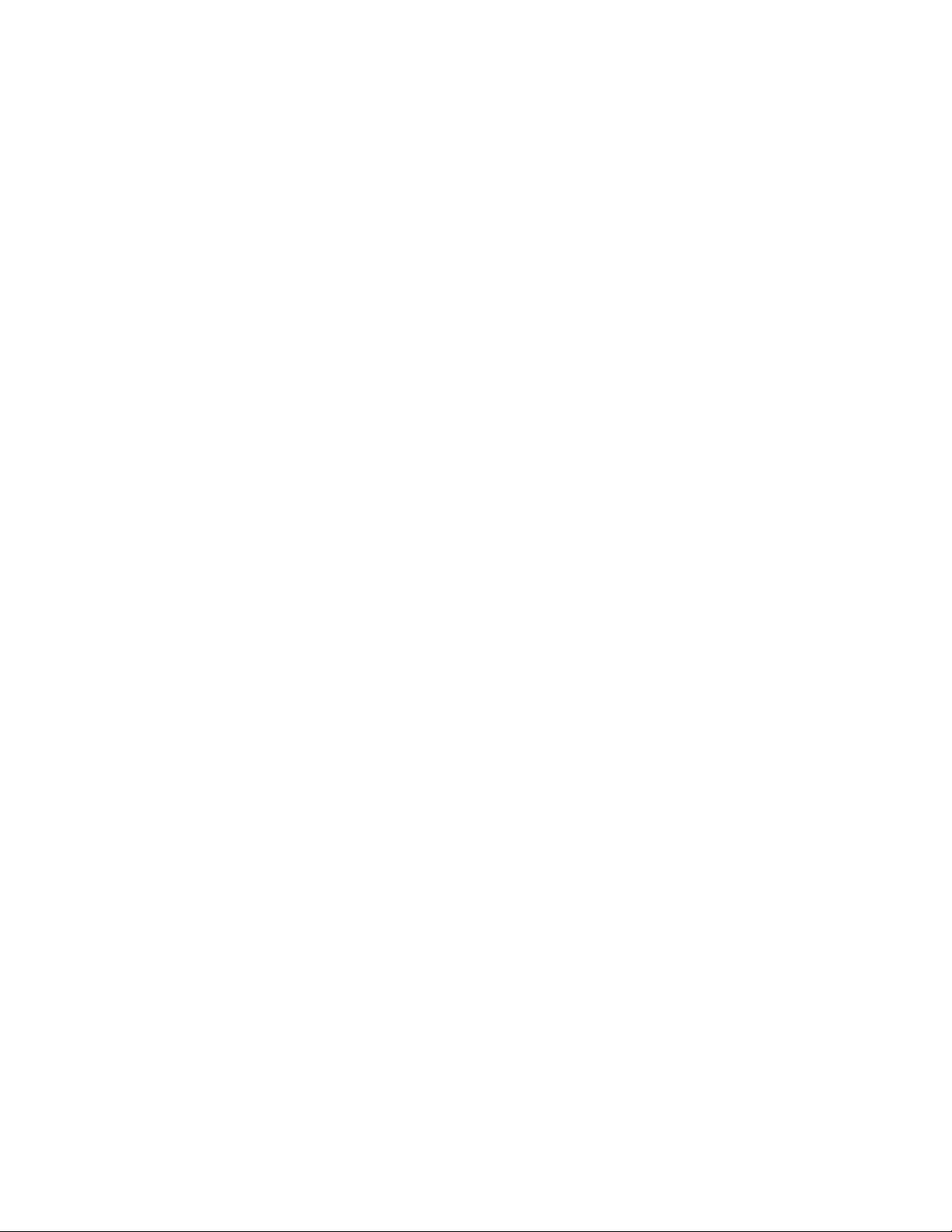
Lue tämä ensin
Ennen näiden ohjeiden ja niissä kuvattujen tuotteiden käyttöä lue huolellisesti seuraavat tiedot:
• Liite A ”Tärkeät turvaohjeet” sivulla 17
• Turvaohjeet ja takuutiedot
• Asennusopas
Ensimmäinen painos (Helmikuu 2021)
© Copyright Lenovo 2021.
RAJOITETTUJA OIKEUKSIA KOSKEVA HUOMAUTUS: Jos tiedot tai ohjelmisto toimitetaan General Services
Administration (GSA) -sopimuksen ehtojen mukaisesti, niiden käyttöä, jäljentämistä ja luovuttamista koskevat
sopimuksen GS-35F-05925 rajoitukset.
Page 3
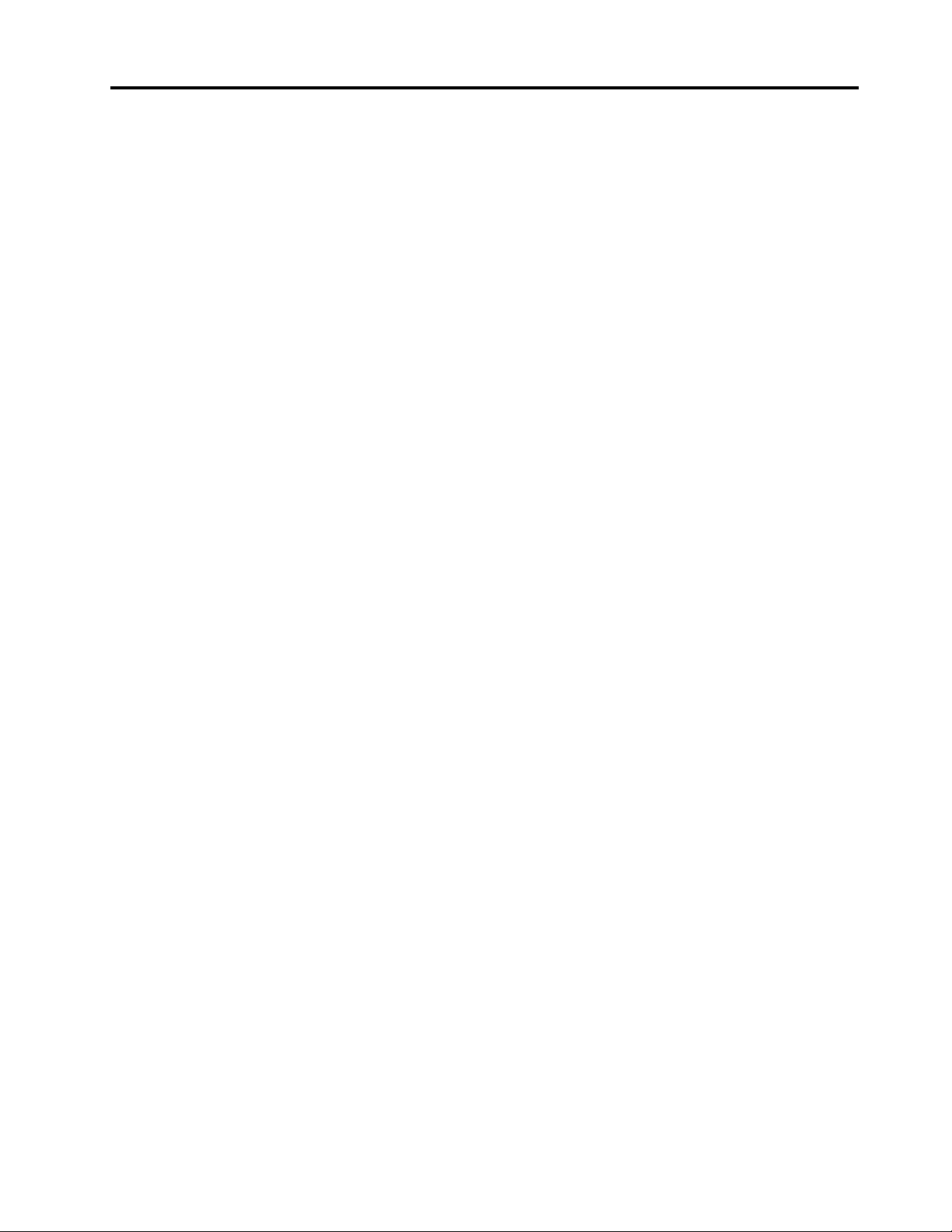
Sisältö
Tietoja tästä julkaisusta . . . . . . . . . iii
Luku 1. Tietokoneen esittely . . . . . . 1
Laite edestä . . . . . . . . . . . . . . . . . 1
Laite takaa. . . . . . . . . . . . . . . . . . 2
Ominaisuudet ja tekniset tiedot . . . . . . . . . . 4
USB-tiedonsiirtonopeutta koskeva ilmoitus . . . 4
Luku 2. Tietokoneen käytön aloitus . . . 5
Verkkoyhteyksien muodostus . . . . . . . . . . 5
Langallisen Ethernet-verkkoyhteyden
muodostus . . . . . . . . . . . . . . . . 5
Wi-Fi-yhteyden muodostus . . . . . . . . . 5
Erillisen näytön liittäminen. . . . . . . . . . . . 5
Osta lisävarusteita. . . . . . . . . . . . . . . 5
Luku 3. Tietokoneen ja tietojen
suojaus . . . . . . . . . . . . . . . . . . 7
Lukitse tietokone . . . . . . . . . . . . . . . 7
Luku 4. Vianmääritys . . . . . . . . . . 9
Tietokoneen ongelmanratkaisun perustoimet . . . . 9
Vianmääritys . . . . . . . . . . . . . . . . . 9
Käynnistyshäiriöt . . . . . . . . . . . . . 9
Verkkoyhteyshäiriöt . . . . . . . . . . . . 9
USB-laitteen häiriöt . . . . . . . . . . . 10
Luku 5. Laitteiston vaihto . . . . . . . 11
Verkkojohto ja verkkolaite . . . . . . . . . . . 11
Pystyjalusta . . . . . . . . . . . . . . . . 12
VESA-kiinnityspidike . . . . . . . . . . . . . 14
Luku 6. Ohjeet ja tuki . . . . . . . . . 15
Omatoimisen avun resurssit . . . . . . . . . . 15
Soita Amazonin tukipalveluun . . . . . . . . . 16
Ennen kuin otat yhteyttä tukeen. . . . . . . 16
Amazonin tukipalvelu . . . . . . . . . . . 16
Liite A. Tärkeät turvaohjeet . . . . . . 17
Liite B. Tietoja
helppokäyttötoiminnoista ja
ergonomiasta . . . . . . . . . . . . . 31
Liite C.
Vaatimustenmukaisuustiedot . . . . . 33
Liite D. Huomioon otettavaa ja
tavaramerkit . . . . . . . . . . . . . . 43
© Copyright Lenovo 2021 i
Page 4
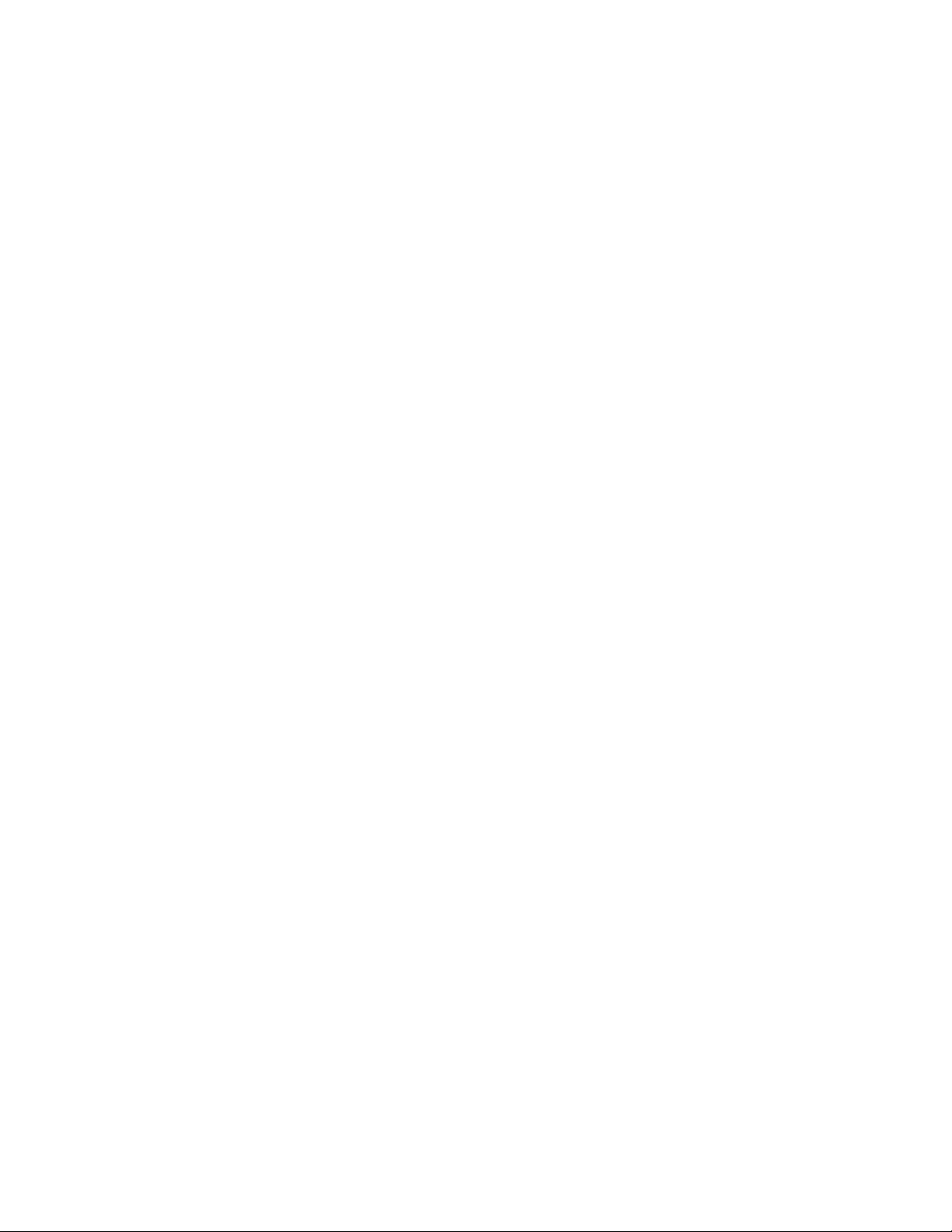
ii M70q Käyttöopas
Page 5
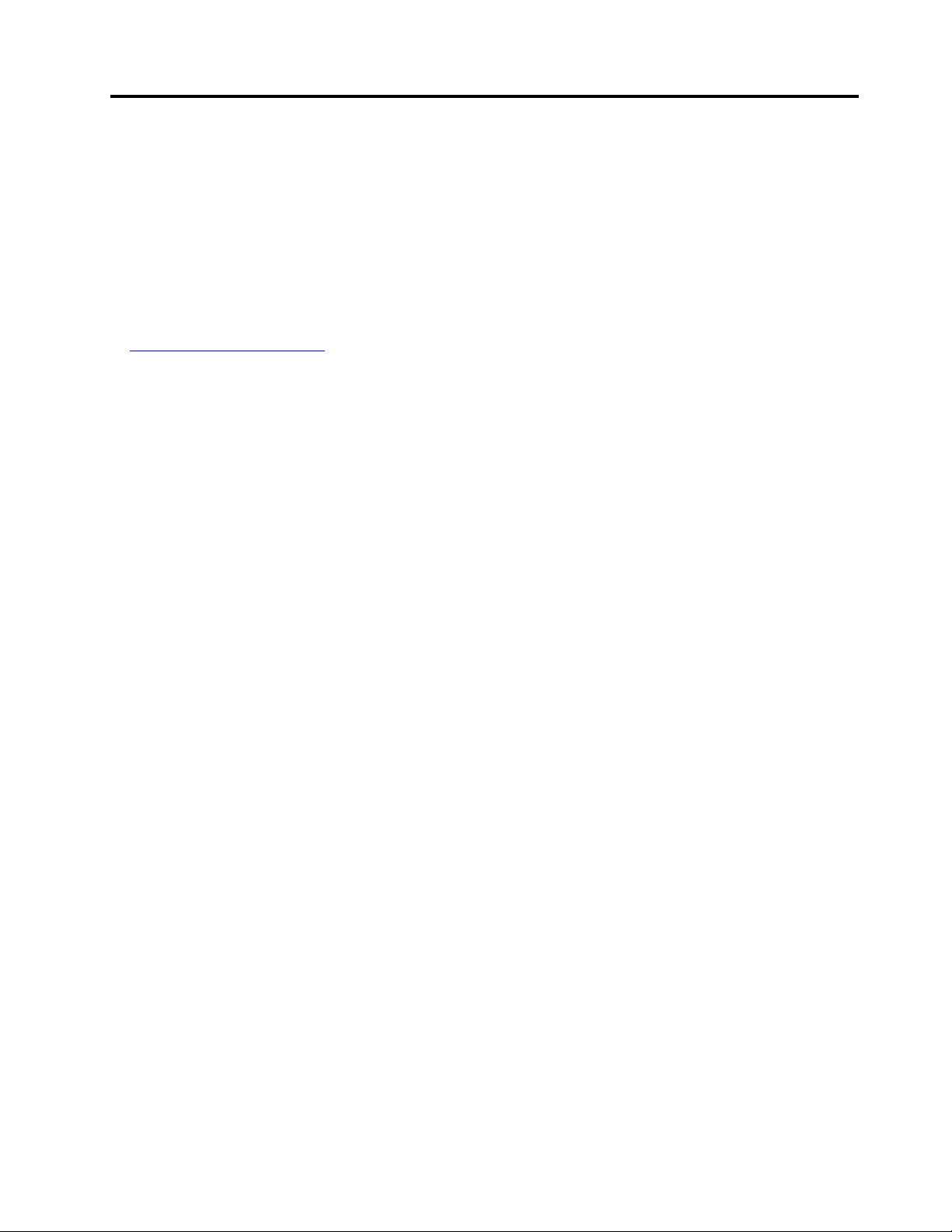
Tietoja tästä julkaisusta
• Tuotteesi ei välttämättä ole aivan samannäköinen kuin tämän julkaisun kuvissa esitetyt tuotteet.
• Jotkin valinnaiset lisävarusteet, ominaisuudet ja ohjelmat eivät välttämättä ole käytettävissä kaikissa
tietokonemalleissa.
• Käyttöjärjestelmän ja ohjelmien version mukaan jotkin käyttöliittymän ohjeet eivät välttämättä koske
käytössäsi olevaa tietokonetta.
• Julkaisun sisältöä voidaan muuttaa ilman erillistä ilmoitusta. Lenovo kehittää tietokoneisiin liittyviä ohjeita
jatkuvasti, myös tätä käyttöopasta. Kaikki uusimmat ohjeet löytyvät osoitteesta:
https://pcsupport.lenovo.com
© Copyright Lenovo 2021 iii
Page 6
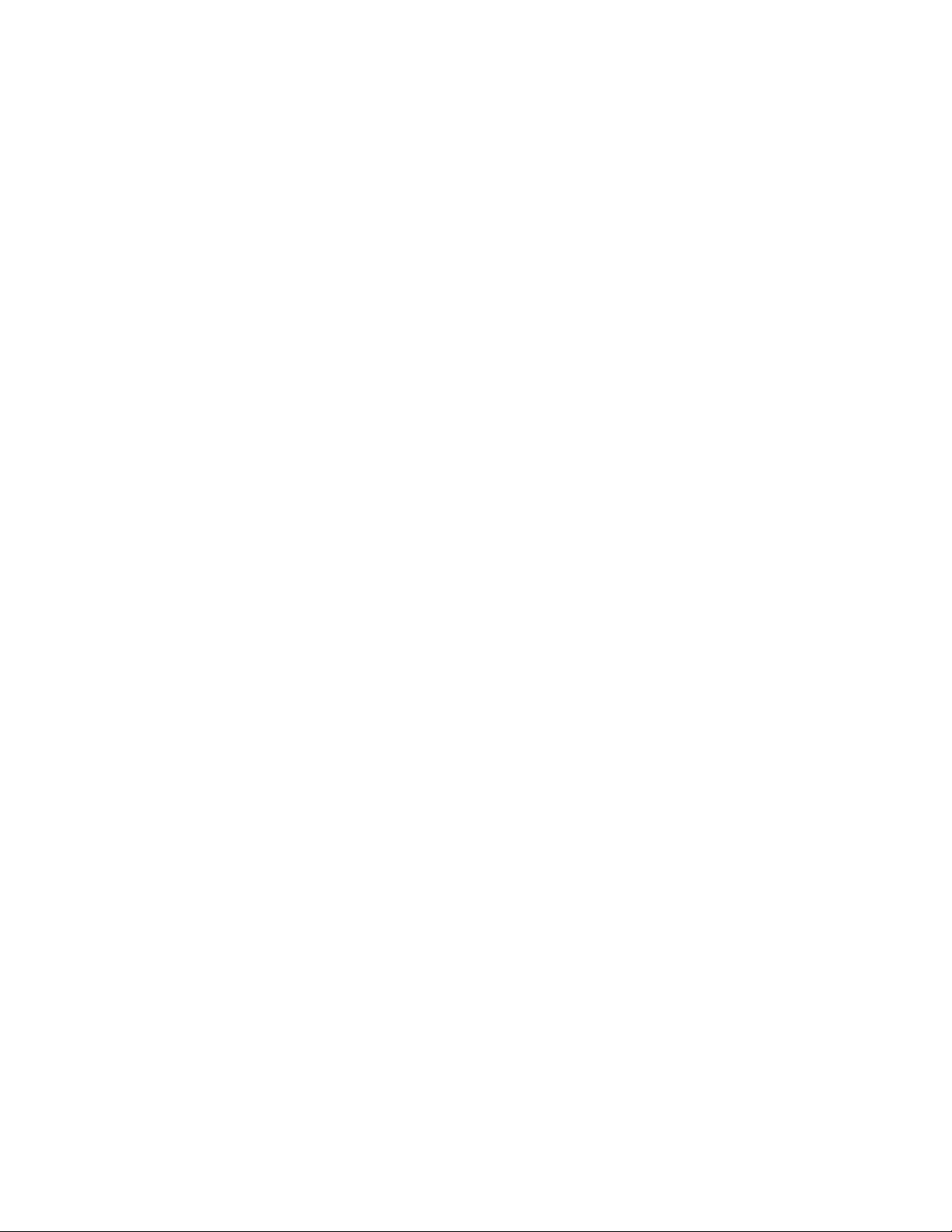
iv M70q Käyttöopas
Page 7
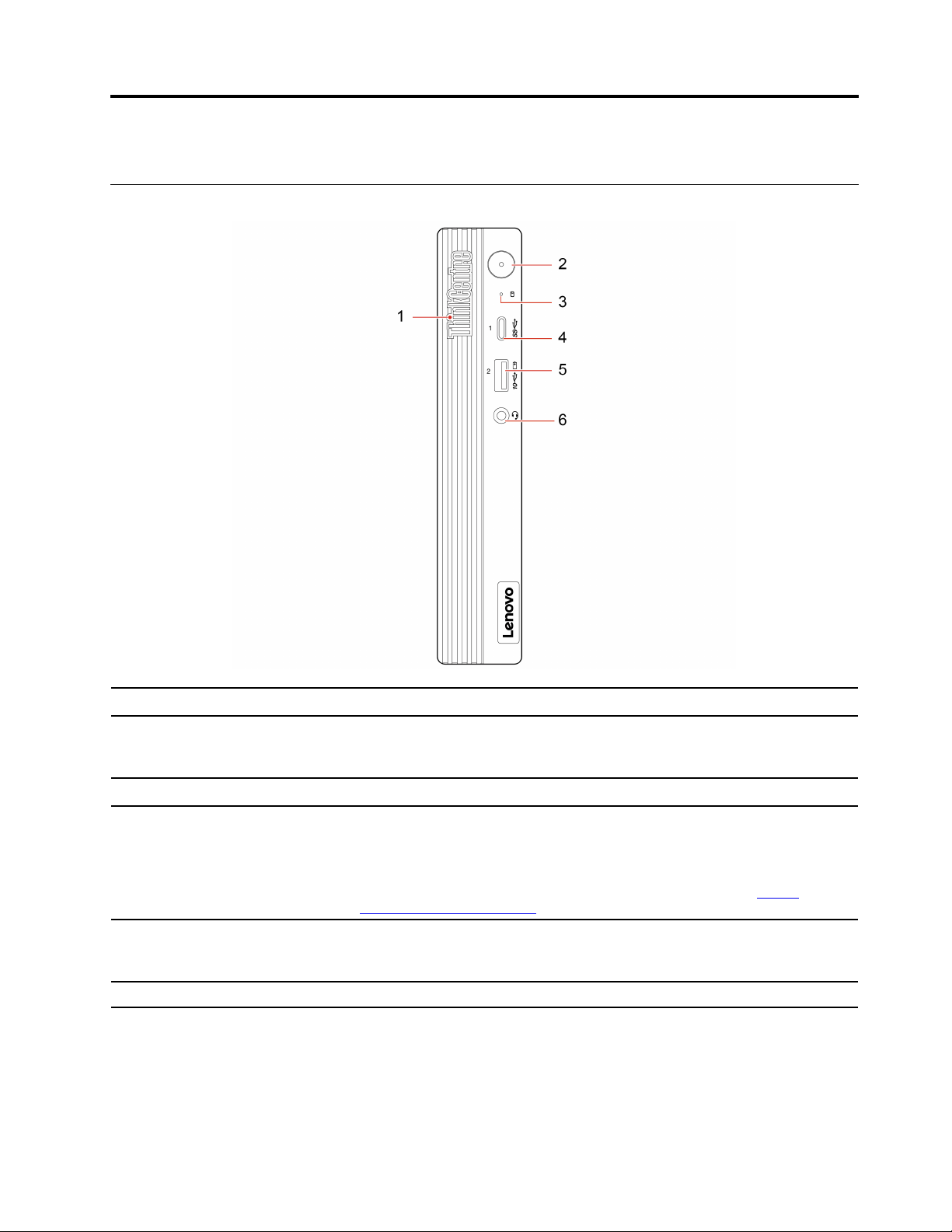
Luku 1. Tietokoneen esittely
Laite edestä
1. ThinkCentre® LED
2. Virtapainike
3. Tallennusaseman merkkivalo
4. USB-C
5. Always On USB 3.2 Gen 2
-liitäntä
6. Kuulokemikrofoniliitäntä Liitä kuulokemikrofoni tai kuulokkeet tietokoneeseen.
®
(3.2 Gen 1) -liitäntä
Kun merkkivalo palaa, tietokone on käynnissä.
Käynnistä tietokone painamalla tätä. Jos et voi sammuttaa tietokonetta
käyttöjärjestelmästä, sammuta tietokone pitämällä virtapainiketta painettuna
vähintään neljän sekunnin ajan.
Kun merkkivalo palaa, tallennusasema on käytössä.
• Lataa USB-C-yhteensopivia laitteita, joiden antojännite ja virta on 5 V ja 0,9 A.
• Siirrä tietoja, enintään 5 Gt/s, USB 3.2 nopeudella.
• Liitä tietokone USB-C-lisätarvikkeisiin ja paranna siten tietokoneen
toiminnallisuutta. Voit hankkia USB-C-lisävarusteita osoitteessa
www.lenovo.com/accessories
Kun Always On USB -toiminto on käytössä, Always On USB 3.2 Gen 2 -liitäntä voi
ladata USB-yhteensopivan laitteen, kun tietokone on päällä, pois päältä,
lepotilassa tai horrostilassa.
.
https://
© Copyright Lenovo 2021 1
Page 8
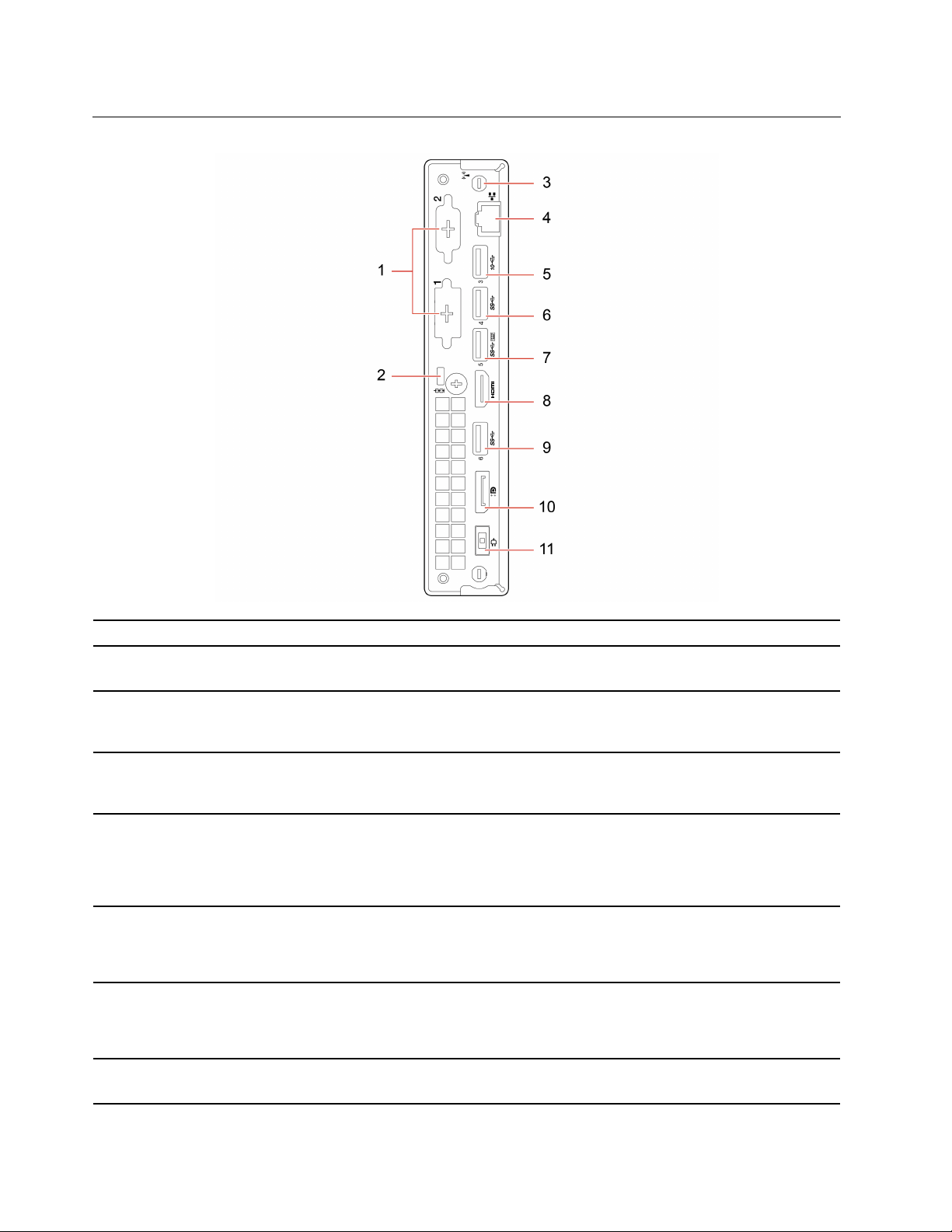
Laite takaa
1. Valinnaiset liitännät* Liitäntä voi vaihdella tietokoneen mallin mukaan:
2. Turvalukon paikka
3. Wi-Fi
4. Ethernet-liitäntä
5. USB 3.2 Gen 2 -liitäntä
6. USB 3.2 Gen 1 -liitäntä
7. USB 3.2 Gen 1 -liitäntä
8. HDMI
®
-antennin paikka*
TM
1.4 -lähtöliitäntä
Lukitse tietokone kiinnittämällä se työpöytään tai muuhun kiinteään kalusteeseen
Kensington-tyyppisellä vaijerilukolla.
Tähän paikkaan voi asentaa takaosan Wi-Fi-antennin kaapelin liitännän, joka on
saatavana joissakin malleissa. Takaosan Wi-Fi-antenni asennetaan takaosan WiFi-antennin kaapelin liitäntään.
Tämän liitännän avulla voit muodostaa yhteyden lähiverkkoon (LAN). Kun vihreä
merkkivalo palaa, tietokone on yhdistettynä lähiverkkoon. Kun keltainen
merkkivalo vilkkuu, tiedonsiirto on meneillään.
Saat käyttöösi entistä suuremman tiedonsiirtonopeuden käyttämällä USByhteensopivia laitteita, esimerkiksi USB-näppäimistöä, USB-hiirtä tai USBtulostinta.
Huomautus: USB-tallennuslaitteet on estetty oletusarvoisesti. Et voi käyttää
USB-tallennuslaitteita tietokoneella.
Liitä USB-yhteensopivia laitteita, esimerkiksi USB-näppäimistö, USB-hiiri tai USBtulostin.
Huomautus: USB-tallennuslaitteet on estetty oletusarvoisesti. Et voi käyttää
USB-tallennuslaitteita tietokoneella.
Liitä USB-yhteensopivia laitteita, esimerkiksi USB-näppäimistö, USB-hiiri tai USBtulostin. Tämä liitäntä tukee pikanäppäinkäynnistystä.
Huomautus: USB-tallennuslaitteet on estetty oletusarvoisesti. Et voi käyttää
USB-tallennuslaitteita tietokoneella.
Lähetä tietokoneesta ääni- ja videosignaaleja toiseen ääni- tai videolaitteeseen,
esimerkiksi tehonäyttöön.
2 M70q Käyttöopas
Page 9
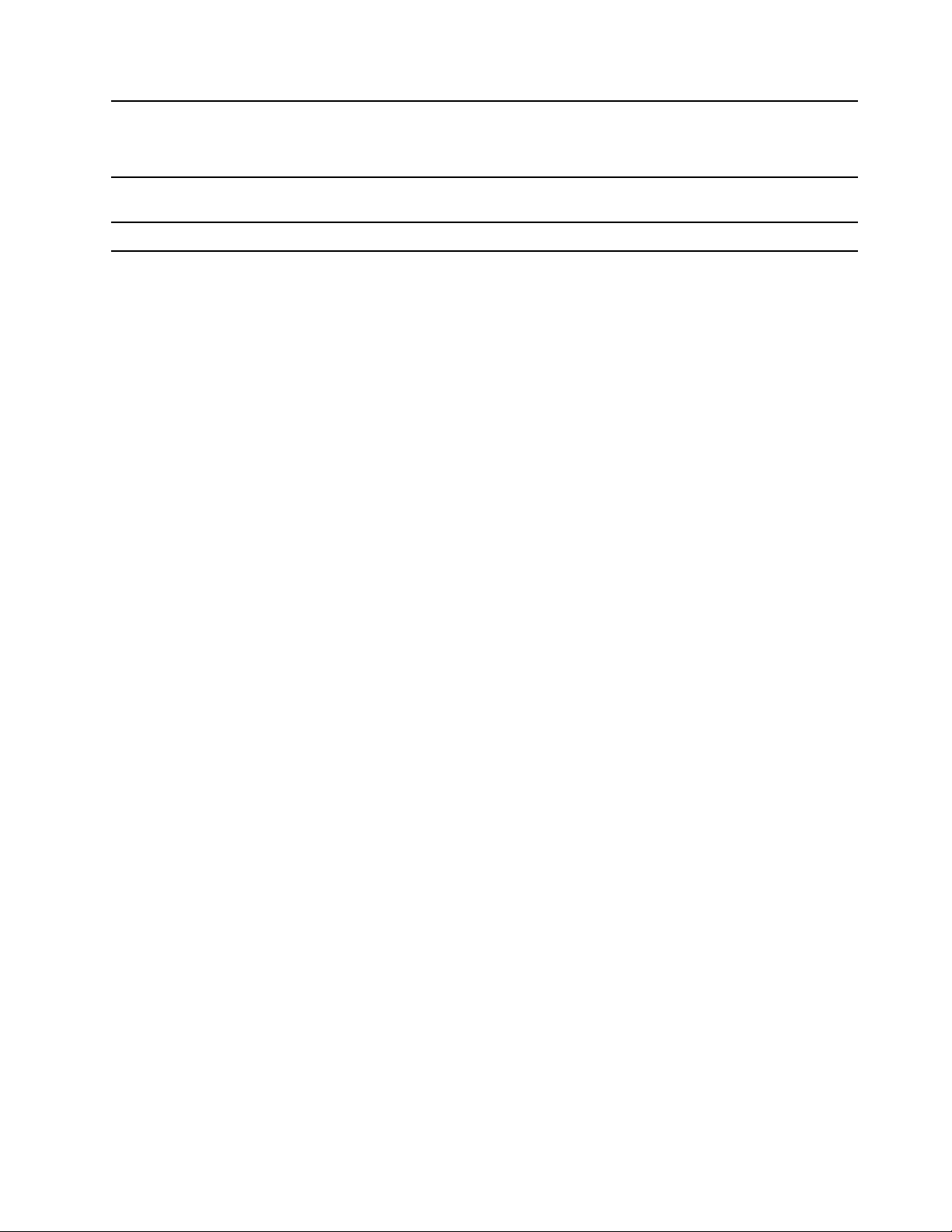
9. USB 3.2 Gen 1 -liitäntä
10. DisplayPort
®
1.4 -lähtöliitäntä
Liitä USB-yhteensopivia laitteita, esimerkiksi USB-näppäimistö, USB-hiiri tai USBtulostin.
Huomautus: USB-tallennuslaitteet on estetty oletusarvoisesti. Et voi käyttää
USB-tallennuslaitteita tietokoneella.
Lähetä tietokoneesta ääni- ja videosignaaleja toiseen ääni- tai videolaitteeseen,
esimerkiksi tehonäyttöön.
11. Verkkolaitteen liitäntä
* tietyissä malleissa
Liitä tähän liitäntään verkkolaite, jolla tietokone kytketään verkkovirtaan.
Luku 1. Tietokoneen esittely 3
Page 10
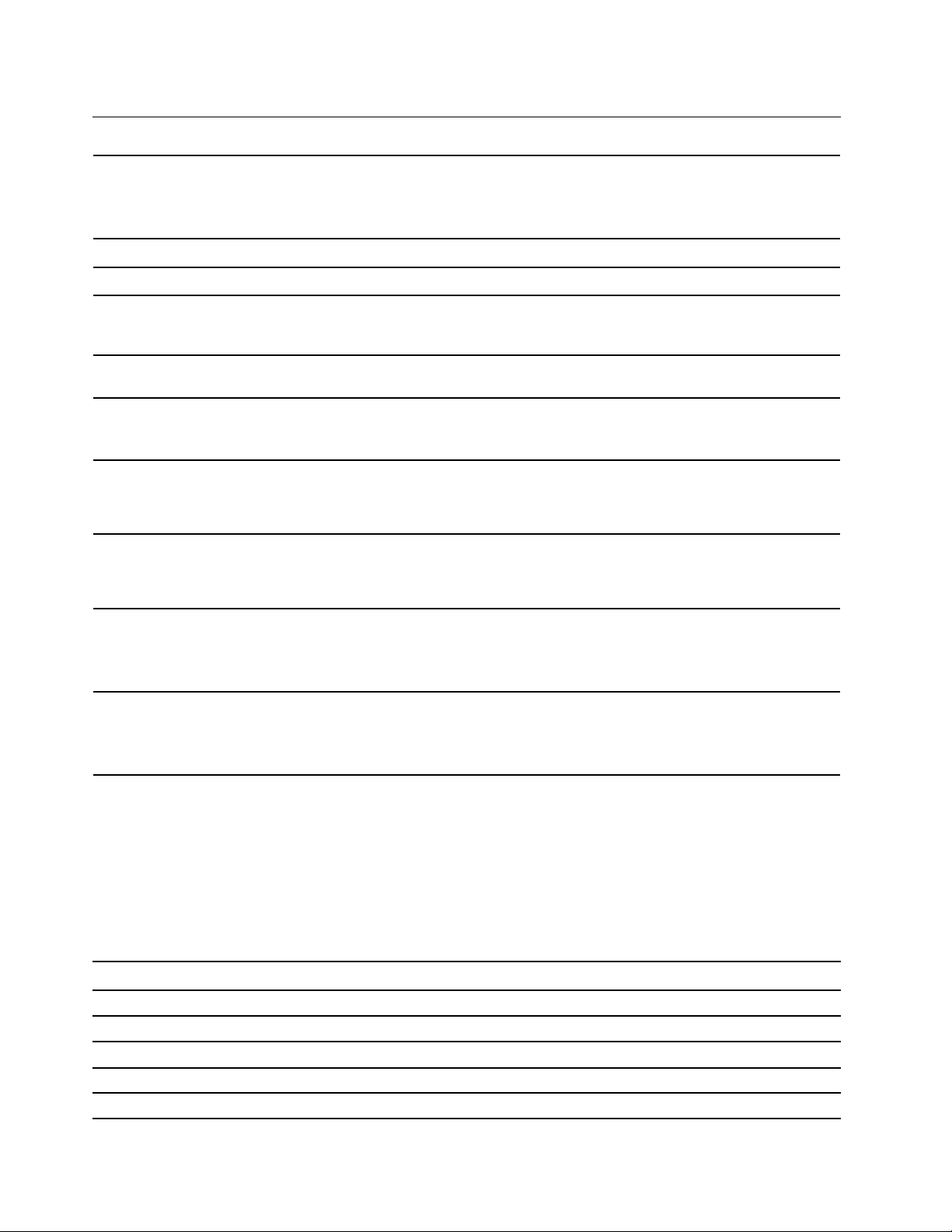
Ominaisuudet ja tekniset tiedot
• Leveys: 36,5 mm
Mitat
• Korkeus: 179,0 mm
• Syvyys: 182,9 mm
Paino (ilman pakkausta)
Virtalähde
Sähkön otto
Muisti
Tallennuslaite
Näyttöominaisuudet
Ääniominaisuudet
Laajennusominaisuudet
Enimmäiskokoonpano toimitettaessa: 1,25 kg
Automaattisesti jännitteen valitseva virtalähde, jonka teho on 65 wattia
• Tulojännite: 100–240 V AC
• Virran taajuus: 50/60 Hz
DDR4 SODIMM (Double data rate 4 small outline dual in-line memory module)
-muistimoduuli
M.2 SSD -asema*
Huomautus: Järjestelmän ilmaisema tallennusaseman kapasiteetti on
nimelliskapasiteettia pienempi.
Sisäinen näytönohjainkortti tukee seuraavia:
• DisplayPort 1.4 -lähtöliitäntä
• HDMI 1.4 -lähtöliitäntä
Sisäinen äänikortti tukee seuraavia:
• Kuulokemikrofoniliitäntä
• Sisäinen kaiutin*
• Muistipaikat
• M.2 SSD -aseman paikka
• Tallennusasemapaikka
• Bluetooth*
Verkko-ominaisuudet
• Ethernet LAN
• Langaton lähiverkko*
* tietyissä malleissa
USB-tiedonsiirtonopeutta koskeva ilmoitus
Riippuen monista tekijöistä, kuten isännän ja oheislaitteiden käsittelyominaisuuksista, tiedoston
ominaisuuksista, tiedostomääritteistä ja muista järjestelmäkokoonpanoon ja käyttöympäristöihin liittyvistä
tekijöistä, todellinen siirtonopeudet erilaisia USB-liitäntöjä käytettäessä vaihtelevat ja voivat olla hitaampia
kuin alla luetellut kutakin laitetta koskevat siirtonopeudet.
USB-laite Tiedonsiirtonopeus (Gt/s)
3.2 Gen 1 / 3.1 Gen 1
3.2 Gen 2 / 3.1 Gen 2
3.2 Gen 2 × 2
Thunderbolt 3 40
Thunderbolt 4 40
5
10
20
4 M70q Käyttöopas
Page 11
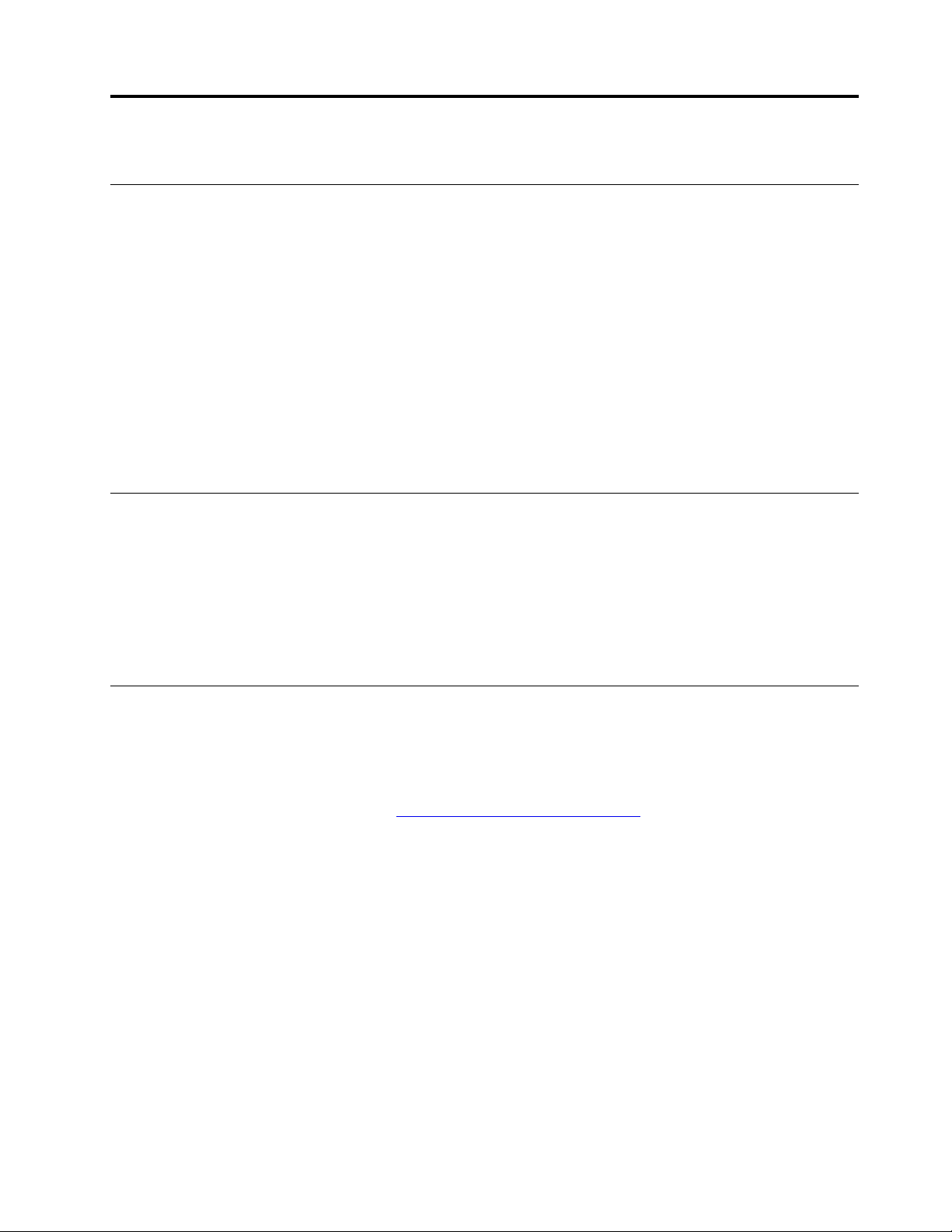
Luku 2. Tietokoneen käytön aloitus
Verkkoyhteyksien muodostus
Tietokoneella saat yhteyden muuhun maailmaan joko langallisen tai langattoman verkkoyhteyden välityksellä.
Langallisen Ethernet-verkkoyhteyden muodostus
Voit yhdistää tietokoneen lähiverkkoon Ethernet-kaapelin ja tietokoneessa olevan Ethernet-liitännän avulla.
Wi-Fi-yhteyden muodostus
Jos tietokoneesi sisältää langattoman lähiverkkomoduulin, voit liittää tietokoneesi Wi-Fi®-verkkoihin.
Tietokoneesi langaton lähiverkkomoduuli saattaa tukea erilaisia standardeja. 802.11ax-standardin käyttö
saattaa olla estetty joissakin maissa tai joillakin alueilla paikallisen lainsäädännön mukaisesti.
1. Napsauta verkkokuvaketta. Näyttöön tulee käytettävissä olevien langattomien verkkojen luettelo.
2. Valitse käytettävissä oleva verkkoyhteys. Anna pyydettävät tiedot tarvittaessa.
Erillisen näytön liittäminen
Kun liität projektorin tai näytön tietokoneeseesi, voit pitää esityksiä tai laajentaa työtilaasi.
Erillisen näytön liittäminen:
1. Kytke erillinen näyttö asianmukaiseen tietokoneen näyttöliitäntään.
2. Kytke erillinen näyttö pistorasiaan.
3. Kytke virta erilliseen näyttöön.
Osta lisävarusteita
Lenovolta on saatavana joukko lisälaitteita ja päivitysosia, joiden avulla voi laajentaa tietokoneen
ominaisuuksia. Tällaisia lisävarusteita ovat muun muassa muistimoduulit, tallennuslaitteet, verkkokortit,
muuntajat, näppäimistöt ja hiiret.
Voit hankkia Lenovo-tuotteita osoitteesta
https://www.lenovo.com/accessories.
© Copyright Lenovo 2021 5
Page 12
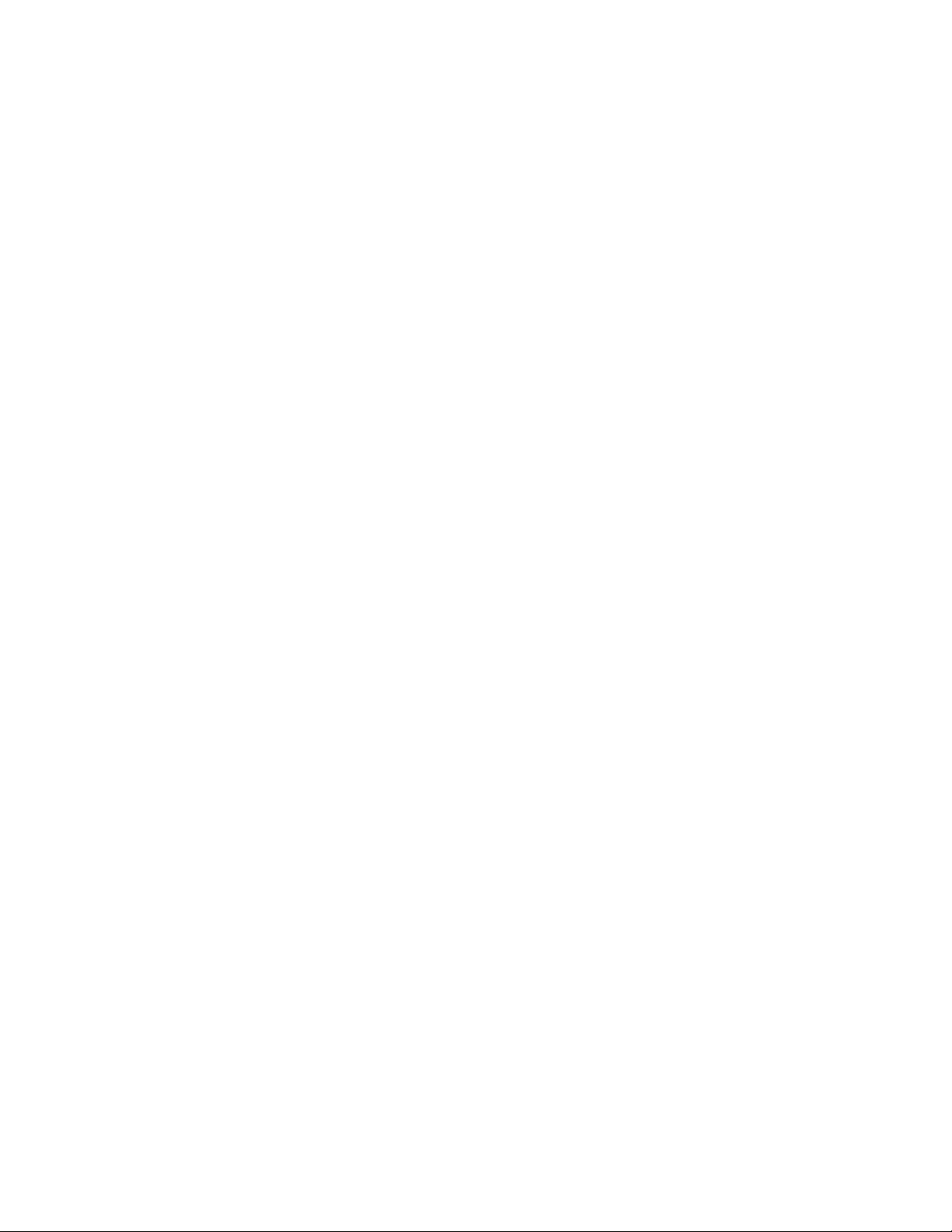
6 M70q Käyttöopas
Page 13
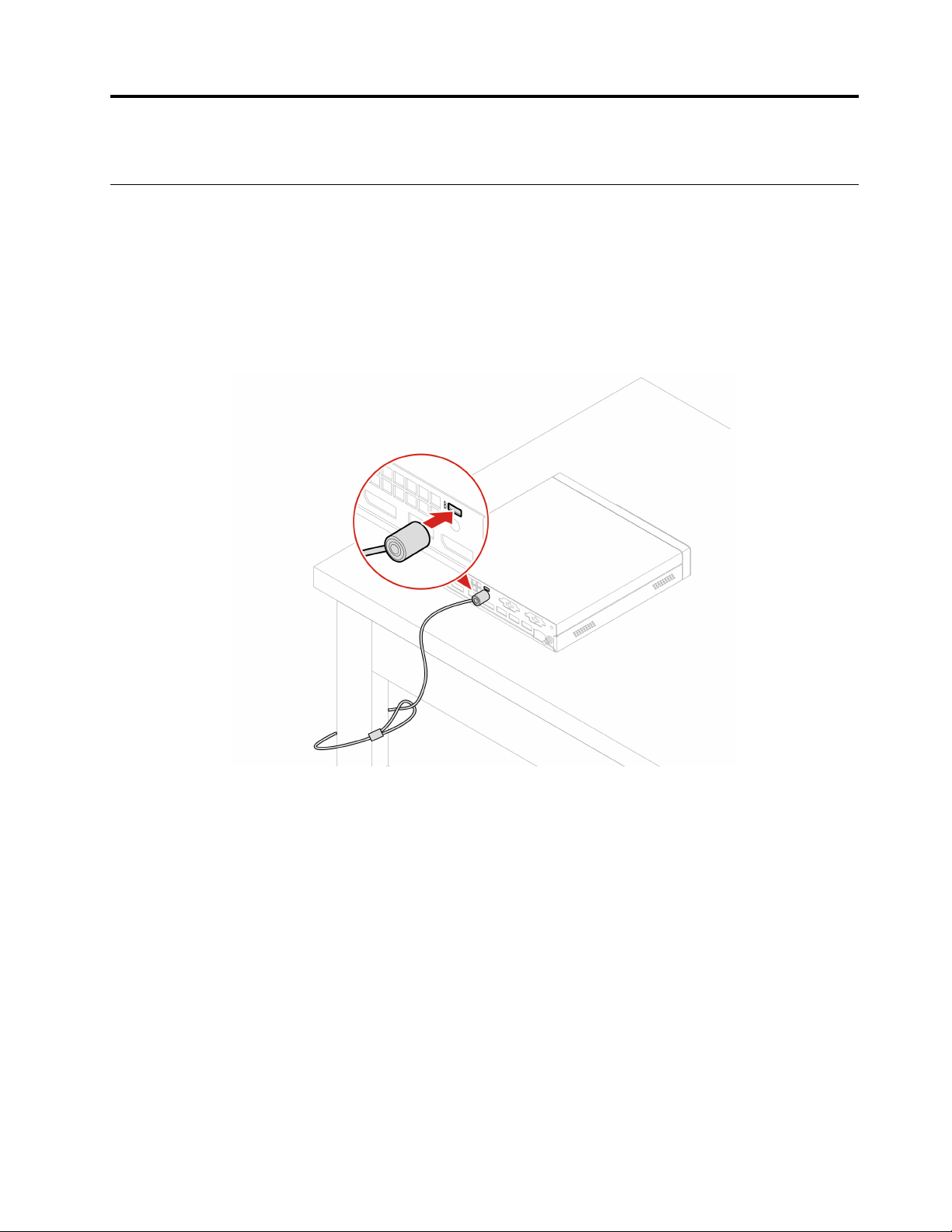
Luku 3. Tietokoneen ja tietojen suojaus
Lukitse tietokone
Huomautus: Lukkolaitteen ja turvatoiminnon arviointi, hankinta ja toteutus on käyttäjän omalla vastuulla.
Lenovo ei kommentoi, arvioi eikä takaa lukkolaitteiden ja turvatoimien laatua tai toimivuutta. Voit ostaa
tietokoneen lukkoja Lenovolta.
Kensington-lukko tai vastaava vaijerilukko
Lukitse tietokoneesi kiinnittämällä se työpöytään tai muuhun kiinteään kalusteeseen Kensington-tyyppisellä
vaijerilukolla.
© Copyright Lenovo 2021 7
Page 14
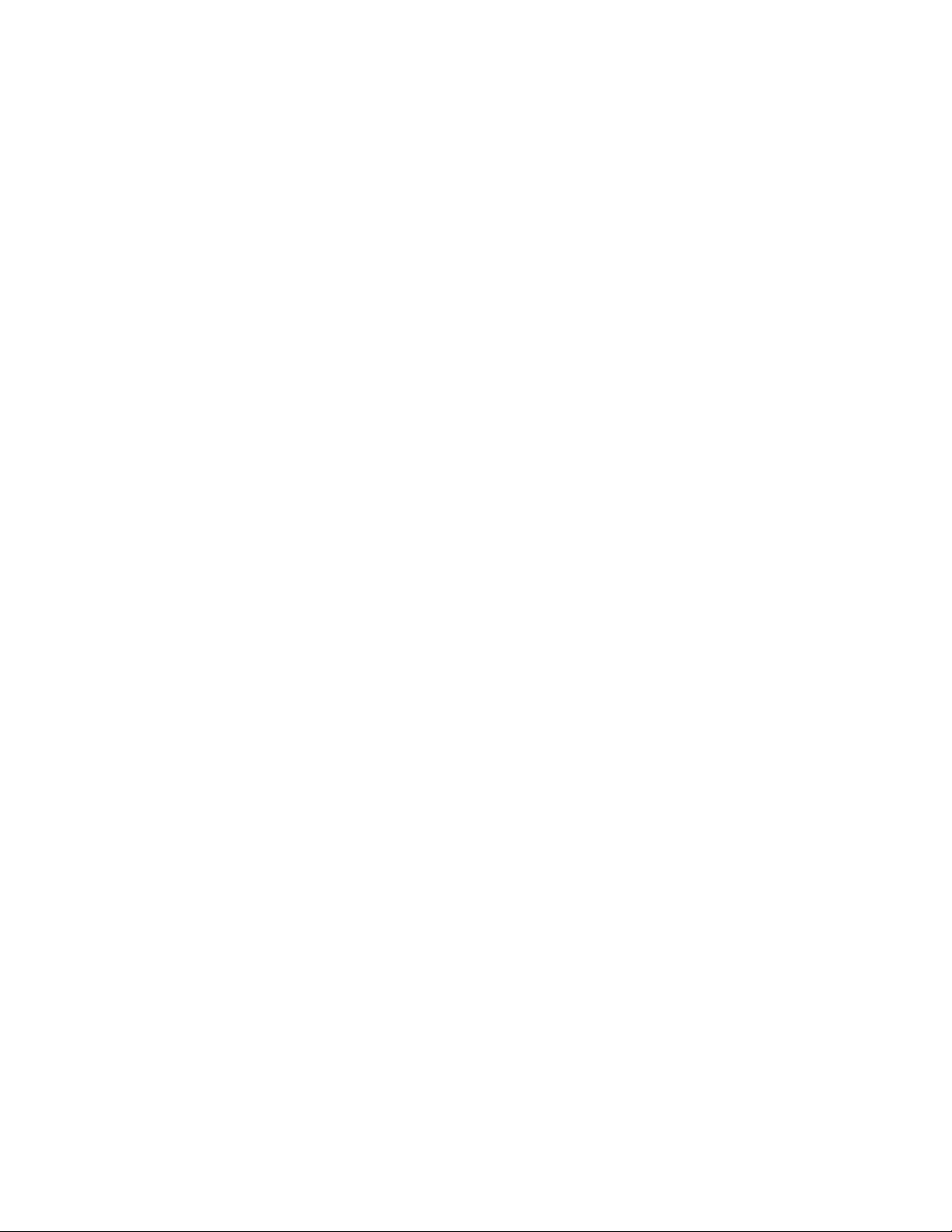
8 M70q Käyttöopas
Page 15
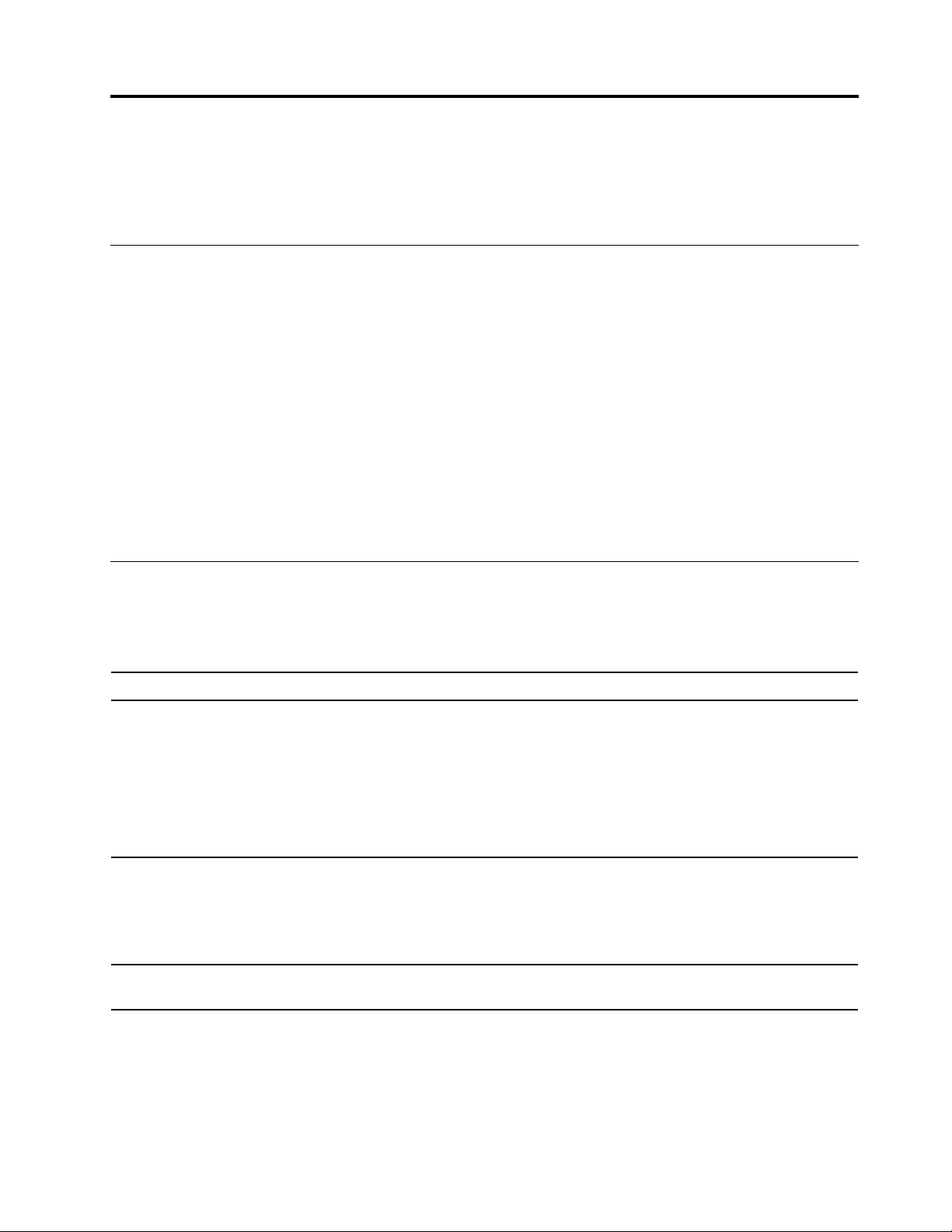
Luku 4. Vianmääritys
Tässä luvussa on ratkaisuja tietokoneongelmiin. Käytä näitä perusohjeita tietokoneen ongelmien ratkaisun
lähtökohtana.
Tietokoneen ongelmanratkaisun perustoimet
Edellytykset
Ennen kuin aloitat, lue kohta Liite A ”Tärkeät turvaohjeet” sivulla 17 ja tulosta seuraavat ohjeet.
1. Tarkista, että:
a. Tietokoneeseen liitettyjen laitteiden kaapelit on kytketty oikein ja ne ovat tukevasti kiinni.
b. Kaikki osat on asennettu oikein.
c. Kaikki tietokoneeseen liitetyt verkkovirtaa käyttävät laitteet on kytketty asianmukaisesti
maadoitettuihin ja toimiviin pistorasioihin.
2. Tarkista tietokone virusten varalta mahdollisella virustentorjuntaohjelmalla. Jos ohjelma löytää viruksen,
poista se.
3. Jos ongelma jatkuu, ota yhteyttä Amazonin tukipalveluun. Lisätietoja ohjeiden, huoltopalvelujen ja
teknisen tuen saamisesta on kohdassa Luku 6 ”Ohjeet ja tuki” sivulla 15.
Vianmääritys
Vianmääritysohjeiden avulla voit etsiä ratkaisua ongelmiin, jotka aiheuttavat kuvattuja oireita.
Käynnistyshäiriöt
Tilanne
Tietokone ei käynnisty, kun virtapainiketta
painetaan.
Käyttöjärjestelmä ei käynnisty oikeasta
tallennusasemasta tai käynnistys
epäonnistuu.
Tietokone antaa useita äänimerkkejä ennen
käyttöjärjestelmän käynnistymistä.
Selitys ja toimet
• Varmista, että verkkojohto on kytketty oikein tietokoneen
takaosaan ja toimivaan pistorasiaan.
• Jos tietokoneen takaosassa on toinen virtakytkin, varmista, että se
on ON-asennossa (virta on kytkettynä).
• Tietokoneen etuosassa oleva virran merkkivalo palaa.
• Tietokoneen käyttämä jännite on maan tai alueen
sähköpistorasioissa käytettävän jännitteen mukainen.
• Varmista, että jokaisen tallennusaseman liitäntäkaapeli ja
virtakaapeli on liitetty oikein.
• Joissakin harvinaisissa tilanteissa tallennusasema, jossa
käyttöjärjestelmä on, voi vahingoittua. Tällöin tallennusasema on
ehkä vaihdettava.
Varmista, ettei mikään näppäin ole juuttunut kiinni.
Verkkoyhteyshäiriöt
Huomautus: Wi-Fi®- ja Bluetooth-ominaisuudet ovat lisävarusteita.
© Copyright Lenovo 2021 9
Page 16
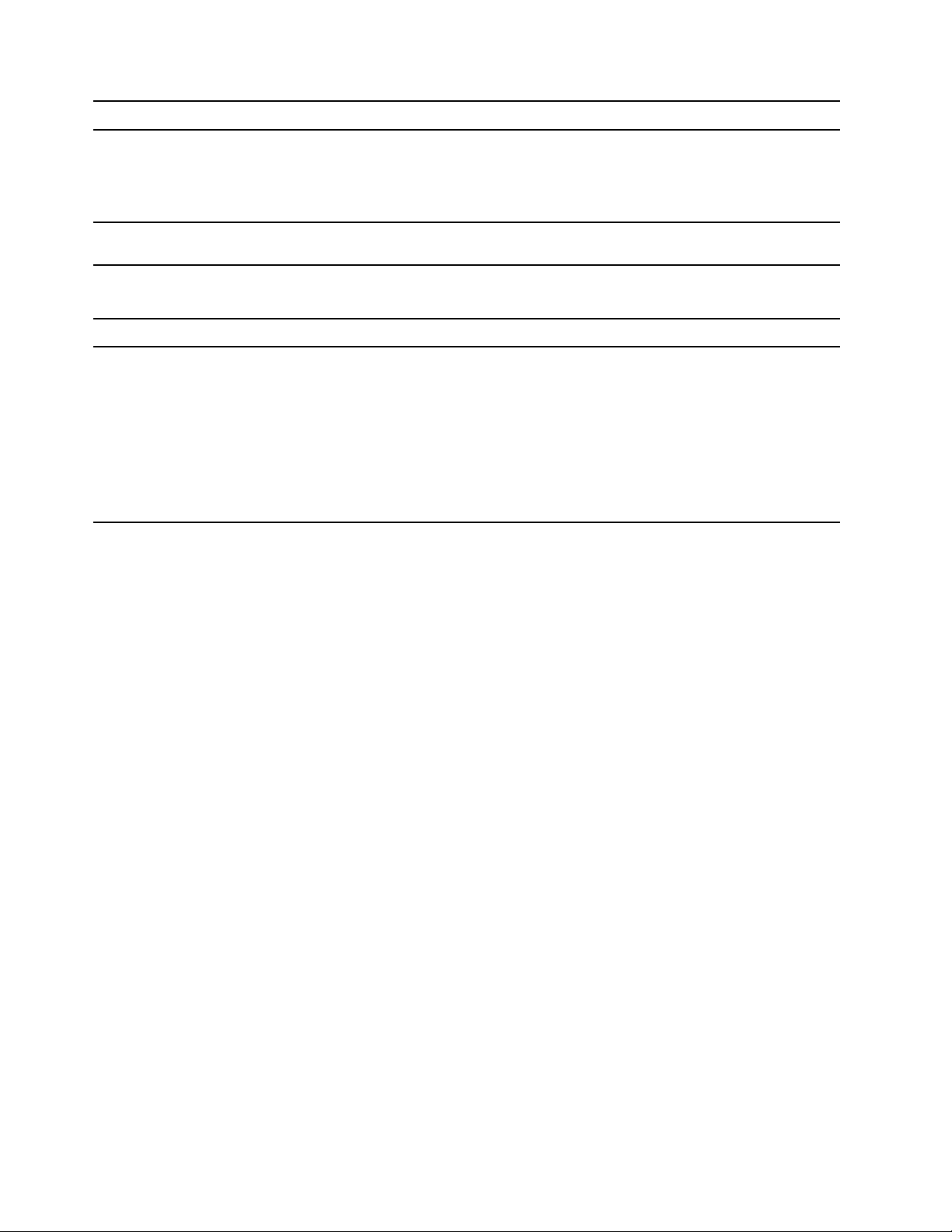
Tilanne
Selitys ja toimet
Kun verkkosovittimen malli on Gigabit
Ethernet ja käytössä oleva tiedonsiirtonopeus
on 1 000 megabittiä sekunnissa, Ethernetlähiverkkoyhteys katkeaa tai siinä ilmenee
virheitä.
Bluetooth-kuulokemikrofonista tai
-kuulokkeista ei kuulu ääntä.
USB-laitteen häiriöt
Tilanne
USB-laitteen käyttö ei onnistu.
Kytke verkkokaapeli Ethernet-liitäntään käyttämällä luokan 5
kaapeleita ja 100 BASE-T -keskitintä/-kytkintä (ei 100 BASE-X
-keskitintä/-kytkintä).
Valitse Bluetooth-kuulokemikrofoni tai -kuulokkeet oletusarvoiseksi
äänilaitteeksi äänten lisäasetuksissa.
Selitys ja toimet
• Kytke USB-kaapeli USB-liitännästä USB-laitteeseen. Jos USBlaitteessa on oma verkkojohto, kytke verkkojohto asianmukaisesti
maadoitettuun pistorasiaan.
• Kytke USB-laitteeseen virta ja pidä sen yhteys käytössä.
• Palauta USB-laite alkutilaan irrottamalla USB-kaapeli USBliitännästä ja kytkemällä kaapeli uudelleen.
Huomautus: USB-tallennuslaitteet on estetty oletusarvoisesti. Et voi
käyttää USB-tallennuslaitteita tietokoneella.
10 M70q Käyttöopas
Page 17

Luku 5. Laitteiston vaihto
Huomio: Älä avaa tietokoneen kantta. Se voi laukaista tunkeutumisen havaintokytkimen, mikä tekee
laitteesta epäluotettavan ja mahdollisesti käyttökelvottoman.
Verkkojohto ja verkkolaite
Edellytykset
Ennen kuin aloitat, lue kohta Liite A ”Tärkeät turvaohjeet” sivulla 17 ja tulosta seuraavat ohjeet.
Vaihto-ohje
1. Poista asemista kaikki tietovälineet ja katkaise sitten virta kaikista tietokoneeseen liitetyistä laitteista ja
tietokoneesta.
2. Irrota verkkojohto pistorasiasta ja kaikki kaapelit tietokoneesta.
3. Vaihda verkkolaite.
© Copyright Lenovo 2021 11
Page 18

4. Kytke ulkoiset kaapelit ja verkkolaite vastaaviin liitäntöihin tietokoneessa.
Pystyjalusta
Edellytykset
Ennen kuin aloitat, lue kohta Liite A ”Tärkeät turvaohjeet” sivulla 17 ja tulosta seuraavat ohjeet.
Vaihto-ohje
1. Poista asemista kaikki tietovälineet ja katkaise sitten virta kaikista tietokoneeseen liitetyistä laitteista ja
tietokoneesta.
2. Irrota kaikki verkkojohdot pistorasioista ja kaikki kaapelit tietokoneesta.
3. Vaihda pystyjalusta.
12
M70q Käyttöopas
Page 19

4. Kytke ulkoiset kaapelit ja verkkolaite vastaaviin liitäntöihin tietokoneessa.
Luku 5. Laitteiston vaihto 13
Page 20

VESA-kiinnityspidike
Edellytykset
Ennen kuin aloitat, lue kohta Liite A ”Tärkeät turvaohjeet” sivulla 17 ja tulosta seuraavat ohjeet.
Vaihto-ohje
1. Poista asemista kaikki tietovälineet ja katkaise sitten virta kaikista tietokoneeseen liitetyistä laitteista ja
tietokoneesta.
2. Irrota kaikki verkkojohdot pistorasioista ja kaikki kaapelit tietokoneesta.
3. Vaihda VESA-kiinnityspidike.
4. Kytke ulkoiset kaapelit ja verkkolaite vastaaviin liitäntöihin tietokoneessa.
14
M70q Käyttöopas
Page 21

Luku 6. Ohjeet ja tuki
Omatoimisen avun resurssit
Seuraavista omatoimisen avun resursseista saat lisätietoja tietokoneesta ja ongelmien vianmäärityksestä.
Resurssit
Tuotteiden käyttöohjeet:
• Turvaohjeet ja takuutiedot
• Asennusopas
• Tämä käyttöopas
• Viralliset määräykset
Amazon tarjoaa uusimmat tukitiedot seuraaville kohteille:
• ohjaimet ja ohjelmistot
• Vianmääritysratkaisut
• Tuote- ja huoltotakuutiedot
• tuote- ja osatiedot
• tietokannan ja usein kysytyt kysymykset
Käyttö
Siirry osoitteeseen
sitten haluamasi ohjeet noudattamalla näytön ohjeita.
Amazonin tukipalvelu
https://pcsupport.lenovo.com. Suodata
© Copyright Lenovo 2021 15
Page 22

Soita Amazonin tukipalveluun
Jos olet yrittänyt ratkaista ongelman itse, mutta tarvitset silti apua, voit soittaa Amazonin tukipalveluun.
Ennen kuin otat yhteyttä tukeen
Valmistele seuraavat tiedot ennen kuin otat yhteyttä Amazonin tukipalveluun:
1. Kirjaa häiriön oireet ja kuvaus:
• Mihin tietokoneen osaan häiriö liittyy? Onko häiriö jatkuva vai ajoittainen?
• Näkyykö virhesanomaa tai -koodia?
• Mikä käyttöjärjestelmä on käytössä? Mikä versio siitä on asennettuna?
• Mitkä sovellukset olivat käytössä häiriön ilmetessä?
• Voiko häiriön toistaa? Miten?
2. Kirjaa järjestelmän tiedot:
• Tuotteen nimi
• Koneen tyyppi ja sarjanumero
Seuraavassa kuvassa näkyy, mihin tietokoneen tyyppi ja sarjanumero on merkitty.
Amazonin tukipalvelu
Saat apua ja ohjeita Amazonin tukipalvelusta.
Sisältymättömät palvelut
• Muiden kuin Lenovon valmistamien tai valmistuttamien tai takuun piiriin kuulumattomien osien vaihto tai
käyttö
• Ohjelmistohäiriöiden syiden selvitys
• Laiteajurien vaihto, muutokset tai päivitykset
• Verkkokäyttöjärjestelmien asennus ja ylläpito
• Ohjelmien asennus ja ylläpito
16
M70q Käyttöopas
Page 23

Liite A. Tärkeät turvaohjeet
Turvaohjeet
Näiden tietojen avulla voit käyttää tietokonetta turvallisesti. Säilytä kaikki tietokoneen mukana toimitetut
julkaisut ja oppaat ja noudata niissä olevia ohjeita. Tämän julkaisun sisältämät tiedot eivät muuta
hankintasopimuksen tai rajoitettujen takuuehtojen sisältämiä ehtoja. Lisätietoja on seuraavassa osoitteessa:
•
https://www.lenovo.com/warranty/llw_02
• https://pcsupport.lenovo.com/warrantylookup
Asiakkaiden turvallisuus on meille tärkeää. Tuotteet on suunniteltu turvallisiksi ja tehokkaiksi. Tietokoneet
ovat kuitenkin sähkölaitteita, ja verkkojohdot, verkkolaitteet sekä muut laitteet saattavat aiheuttaa
vaaratilanteita, joista voi aiheutua ruumiinvammoja tai omaisuusvahinkoja, etenkin jos laitteita käytetään
väärin. Voit välttää näitä vaaratilanteita noudattamalla tuotteen mukana toimitettuja ohjeita ja kaikkia
tuotteessa ja käyttöohjeissa olevia varoituksia sekä lukemalla tässä julkaisussa oleva tiedot huolellisesti läpi.
Noudattamalla tämän julkaisun sisältämiä ohjeita ja tuotteen mukana toimitettuja ohjeita estät
vaaratilanteiden syntymisen ja huolehdit työskentely-ympäristösi turvallisuudesta. Jos tietokonetta käytetään
tavalla, jota valmistaja ei ole määritellyt, tietokoneen tarjoama suojaus saattaa heikentyä.
Huomautus: Nämä ohjeet sisältävät viittauksia verkkolaitteisiin ja akkuihin. Myös joissakin muissa tuotteissa
(esimerkiksi kaiuttimissa ja näytöissä) on mukana erillinen verkkolaite. Jos olet hankkinut tällaisen tuotteen,
nämä tiedot koskevat myös kyseistä tuotetta. Hankitussa tietokoneessa on lisäksi nappiparisto, josta
tietokoneen kello saa virtaa tietokoneen ollessa irrotettuna verkkovirrasta, joten paristoa koskevat
turvaohjeet koskevat kaikkia tietokoneita.
Välittömiä toimia edellyttävät tapahtumat tai tilat
Tuotteet voivat vahingoittua väärinkäytön tai laiminlyöntien vuoksi. Jotkin vauriot ovat niin vakavia,
ettei tuotteen käyttöä saa jatkaa, ennen kuin valtuutettu huoltoedustaja on tarkastanut tuotteen ja
tarvittaessa korjannut sen.
Kun laitteessa on virta kytkettynä, valvo sen toimintaa aivan samoin kuin muidenkin sähkölaitteiden
toimintaa.
Erittäin harvinaisissa tilanteissa tuotteesta saattaa lähteä outo haju, savua tai kipinöitä Siitä saattaa
myös kuulua poksahtelua, rätinää tai sihinää. Tämä saattaa merkitä yksinkertaisesti sitä, että jokin
laitteen sisäinen elektroninen osa on vioittunut, mutta tilanne on hallinnassa eikä aiheuta mitään
vaaraa. Toisaalta tämä saattaa myös merkitä sitä, että kyseessä on vaaratilanne. Älä ota mitään
riskejä äläkä yritä selvittää tapahtuman syytä itse. Ota yhteys asiakastukeen ja pyydä lisätietoja.
Huolto- ja tukipalvelujen puhelinnumeroiden luettelo on seuraavassa verkkosivustossa:
https://pcsupport.lenovo.com/supportphonelist
Tarkista tietokone ja sen osat säännöllisin väliajoin vaurioiden, kulumisen tai muiden vaaratekijöiden
varalta. Jos epäilet jonkin osan toimintakuntoa, älä käytä tuotetta. Ota yhteys asiakastukikeskukseen
tai tuotteen valmistajaan ja pyydä ohjeet tuotteen tarkistusta varten sekä korjauta tuote tarvittaessa.
Jos sinulla on tuotteen turvallisuuteen liittyviä kysymyksiä tai havaitset jonkin seuraavassa kuvatuista
tapahtumista, lopeta tuotteen käyttö ja irrota tuotteen verkkojohto pistorasiasta sekä muut kaapelit
tietoliikenneverkoista, kunnes olet saanut lisäohjeita asiakastukikeskuksesta.
© Copyright Lenovo 2021 17
Page 24

• Verkkojohdot, pistokkeet, verkkolaitteet, jatkojohdot, ylijännitesuojat tai virtalähteet ovat rikki, tai niissä on
näkyviä vaurioita.
• Laite vaikuttaa ylikuumenevan: siitä lähtee savua tai kipinöitä, tai se syttyy tuleen.
• Akku on vaurioitunut (siinä on halkeamia, lommoja tai kolhuja), se vuotaa, tai sen pintaan on kertynyt
vieraita aineita.
• Tuotteesta kuuluu rätinää, sihinää tai poksahtelua, tai siitä lähtee voimakas haju.
• Tietokoneessa, verkkojohdossa tai verkkolaitteessa on jälkiä siitä, että sen päälle on roiskunut jotakin
nestettä tai sen päälle on pudonnut jokin esine.
• Tietokone, verkkojohto tai verkkolaite on kastunut.
• Tuote on pudotettu tai se on vahingoittunut jollakin tavalla.
• Tuote ei toimi normaalisti käyttöohjeita noudatettaessa.
Huomautus: Jos havaitset, että jonkin muun valmistajan kuin Lenovon valmistamalle tai valmistuttamalle
tuotteelle (esimerkiksi jatkojohdolle) on tapahtunut jotakin edellä kuvatun kaltaista, lopeta kyseisen tuotteen
käyttö, kunnes olet saanut lisäohjeita tuotteen valmistajalta tai kunnes olet saanut uuden korvaavan tuotteen.
Verkkojohdot ja verkkolaitteet
VAARA
Käytä vain tuotteen valmistajan toimittamia verkkojohtoja ja verkkolaitteita.
Verkkojohtojen tulee olla turvallisiksi hyväksyttyjä. Saksassa tulee käyttää tyyppimerkinnällä
H03VV-F, 3G, 0,75 mm
2
varustettua verkkojohtoa tai sitä laadukkaampaa verkkojohtoa. Muissa
maissa tulee käyttää kyseisessä maassa hyväksyttyä verkkojohtoa.
Älä kiedo verkkojohtoa verkkolaitteen tai muun esineen ympärille. Se saattaa aiheuttaa johdon
lohkeilemisen, murtumisen tai kiertymisen. Tästä voi syntyä vaaratilanteita.
Sijoita verkkojohdot aina niin, että niiden päälle ei astuta, niihin ei kompastuta tai etteivät ne jää
puristuksiin.
Suojaa johdot ja verkkolaitteet nesteiltä. Älä jätä verkkojohtoa tai -laitetta pesualtaiden tai
ammeiden lähelle tai kylpyhuoneisiin tai lattioille, joita pestään vedellä ja pesuaineilla. Kastuminen
saattaa aiheuttaa oikosulun, etenkin jos verkkojohto tai verkkolaite on kulunut väärinkäytön takia.
Kastuminen voi myös vähitellen syövyttää verkkojohdon ja verkkolaitteen liittimiä, josta voi ajan
mittaan aiheutua ylikuumenemista.
Varmista, että kaikkien verkkojohtojen pistoke on kytketty liitäntään turvallisesti ja kokonaan.
Älä käytä verkkolaitetta, jossa on merkkejä syöpymisestä tai kulumisesta pistokkeen liittimissä tai
merkkejä ylikuumenemisesta (kuten sulaneita kohtia muoviosassa) pistokkeessa tai verkkolaitteen
muissa osissa.
Älä käytä verkkojohtoja, joiden jommankumman pään liittimissä on merkkejä kulumisesta tai
ylikuumenemisesta tai jotka näyttävät jollakin tavalla vaurioituneilta.
Älä aseta verkkolaitteen päälle vaatteita tai muita esineitä, kun verkkolaite on kytkettynä
pistorasiaan, jotta verkkolaite ei ylikuumene.
18
M70q Käyttöopas
Page 25

Verkkojohtoa koskeva huomautus
Huomautus: Tuotteen mukana toimitettu verkkojohto ja verkkolaite on tarkoitettu käytettäviksi vain tämän
tuotteen kanssa. Älä käytä niitä muiden tuotteiden kanssa.
Tässä Lenovo-tuotteessa on hyväksytty, maadoitettu verkkojohto. Virheettömän ja turvallisen toiminnan
takaamiseksi verkkojohto on kytkettävä maadoitettuun pistorasiaan.
Lenovon Yhdysvalloissa ja Kanadassa toimittamat verkkojohdot on Yhdysvalloissa toimiva testauslaitos
Underwriter’s Laboratories (UL) hyväksynyt luetteloonsa ja Kanadassa toimiva testauslaitos Canadian
Standards Association (CSA) sertifioinut.
Laitteet, joissa aiotaan käyttää 115 voltin jännitettä: Käytä UL-testauslaitoksen luetteloonsa hyväksymää ja
CSA-testauslaitoksen sertifioimaa tyypin SVT tai SJT kolmijohtimista verkkojohtoa, jonka liitäntäjohdon
paksuus on vähintään 18 AWG, jonka pituus on enintään 4,5 metriä ja jossa on rinnakkaistappinen
maadoitettu pistoke (nimellisarvoltaan 10 ampeeria, 125 volttia).
Laitteet, joissa aiotaan käyttää 230 voltin jännitettä (käyttö Yhdysvalloissa): Käytä UL-testauslaitoksen
luetteloonsa hyväksymää ja CSA-testauslaitoksen sertifioimaa tyypin SVT tai SJT kolmijohtimista
verkkojohtoa, jonka liitäntäjohdon paksuus on vähintään 18 AWG, jonka pituus on enintään 4,5 metriä ja
jossa on tandemtappinen (tandem blade) maadoitettu pistoke (nimellisarvoltaan 10 ampeeria, 250 volttia).
Laitteet, joissa aiotaan käyttää 230 voltin vaihtojännitettä (Yhdysvaltain ulkopuolella): Käytä maadoitettua
verkkojohtoa. Verkkojohdon on oltava kyseisen maan viranomaisten hyväksymä.
Tiettyä maata varten tarkoitettu Lenovon verkkojohto on tavallisesti saatavana ainoastaan kyseisessä
maassa.
Saksassa käytettävät laitteet: Verkkojohtojen on oltava turvallisiksi hyväksyttyjä. Saksassa tulee käyttää
tyyppimerkinnällä H05VV-F, 3G, 0,75 mm2 varustettua verkkojohtoa tai sitä laadukkaampaa verkkojohtoa.
Muissa maissa tulee käyttää kyseisessä maassa hyväksyttyä verkkojohtoa.
Tanskassa käytettävät laitteet: Käytä maadoitettua verkkojohtoa. Verkkojohdon on oltava kyseisen maan
viranomaisten hyväksymä.
Norjassa, Ruotsissa ja Suomessa käytettävät laitteet: Käytä kaksikoskettimista verkkojohtoa. Verkkojohdon
on oltava kyseisen maan viranomaisten hyväksymä.
Jos aiot käyttää tietokonetta maassa tai alueella, joka on eri kuin tilauspaikka, osta Lenovolta ylimääräinen
verkkojohto, jota voidaan käyttää maassa tai alueella, jossa tietokonetta käytetään. Lisätietoja on osoitteessa
https://pcsupport.lenovo.com olevassa verkkojohto-oppaassa. Koska jotkin maat ja alueet tukevat useita
jännitteitä, varmista, että tilaat aiottuun jännitteeseen sopivan verkkojohdon.
Jatkojohdot ja niihin liittyvät laitteet
Varmista, että käytössä olevat jatkojohdot, ylijännitesuojat, UPS-laitteet ja jatkopistorasiat pystyvät
käsittelemään tuotteen edellyttämiä jännitteitä. Älä koskaan ylikuormita näitä laitteita. Jos käytät
jatkopistorasioita, kuormitus ei saa ylittää jatkopistorasian syöttötehoa. Jos sinulla on kuormitukseen,
jännitevaatimuksiin tai syöttötehoon liittyviä kysymyksiä, pyydä lisätietoja sähköasentajalta.
Liite A. Tärkeät turvaohjeet 19
Page 26

Pistokkeet ja pistorasiat
VAARA
Jos pistorasia, johon aiot kytkeä tietokoneen tai siihen liittyvät laitteet, näyttää vahingoittuneelta tai
kuluneelta, älä käytä pistorasiaa vaan anna valtuutetun sähköasentajan vaihtaa sen tilalle uusi rasia.
Älä väännä pistoketta tai tee siihen muutoksia. Jos pistoke vahingoittuu, ota yhteys valmistajaan ja
pyydä uusi pistoke tilalle.
Älä liitä tietokonetta samaan pistorasiaan paljon virtaa kuluttavan laitteen kanssa. Muutoin
mahdolliset jännitevaihtelut voivat vioittaa tietokonetta, sen tietoja tai siihen liitettyjä laitteita.
Joidenkin tuotteiden mukana toimitetaan kolmiliittiminen pistoke. Tämä pistoke sopii vain
maadoitettuun pistorasiaan. Tämä on tarkoituksellinen suojaava ominaisuus. Älä yritä kiertää
suojausta pakottamalla pistoketta johonkin muuhun kuin maadoitettuun pistorasiaan. Jos et pysty
asettamaan pistoketta pistorasiaan, ota yhteys sähköasentajaan ja pyydä häneltä hyväksytty
muuntosovitin pistokkeelle tai pyydä häntä vaihtamaan pistorasia maadoitettuun pistorasiaan. Älä
koskaan ylikuormita pistorasioita. Järjestelmän kokonaiskuormitus saa olla enintään 80 prosenttia
haaroituskytkennän nimellistehosta. Jos sinulla on kuormitukseen tai haaroituskytkennän
nimellistehoon liittyviä kysymyksiä, pyydä lisätietoja sähköasentajalta.
Varmista, että käytettävä pistorasia on kaapeloitu oikein ja että se sijaitsee lähellä laitteita paikassa,
jossa siihen pääsee helposti käsiksi. Älä vedä verkkojohtoja kokonaan suoriksi tavalla, joka rasittaa
johtoja.
Varmista, että pistorasian jännite ja virta vastaavat asennettavan laitteen vaatimuksia.
Kytke laitteiden pistokkeet pistorasiaan ja irrota ne pistorasiasta varovasti.
Virtalähteeseen liittyvät turvaohjeet
Älä irrota virtalähteen suojakuorta tai muita osia, jossa on seuraava tarra.
Osissa, joissa on tämä tarra, on vaarallinen jännite, virta ja energiataso. Nämä osat eivät sisällä huollettavia
komponentteja. Jos epäilet näiden osien olevan viallisia, ota yhteys huoltoteknikkoon.
Ulkoiset laitteet
VAROITUS:
Älä kytke tai irrota mitään ulkoisten laitteiden kaapeleita USB- ja 1394-kaapeleita lukuun ottamatta
silloin, kun tietokoneessa on virta kytkettynä. Muutoin tietokone saattaa vaurioitua. Odota vähintään
viisi sekuntia tietokoneen virran katkaisun jälkeen, ennen kuin irrotat ulkoisen laitteen.
20
M70q Käyttöopas
Page 27

Litiumparistoon liittyvä turvaohje
VAARA
Vääräntyyppinen paristo voi asennettuna aiheuttaa räjähdysvaaran.
Jos nappiparisto ei ole asiakkaan vaihdettavissa oleva osa (CRU-osa), älä yritä vaihtaa sitä. Akun saa
vaihtaa vain Lenovon hyväksymä huoltoliike tai huoltohenkilö.
Lenovon hyväksymät huoltoliikkeet tai huoltohenkilöt kierrättävät Lenovo-akut paikallisten lakien ja
säännösten mukaisesti.
Litiumnappipariston saa vaihtaa vain samanlaiseen tai vastaavantyyppiseen valmistajan suosittelemaan
paristoon. Paristo sisältää litiumia ja voi räjähtää, jos sitä ei käytetä, käsitellä tai hävitetä oikein.
Litiumnappipariston nielaiseminen aiheuttaa tukehtumisvaaran ja vakavia sisäisiä palovammoja jo kahden
tunnin kuluessa, mikä voi johtaa jopa kuolemaan.
Pidä paristot poissa lasten ulottuvilta. Jos nielaiset litiumnappipariston tai se joutuu jonkin kehonosasi sisälle,
hakeudu heti lääkäriin.
Varoitus:
• Estä paristoa joutumasta kosketukseen veden kanssa.
• Älä kuumenna yli 100 °C: n lämpötilaan
• Älä yritä korjata paristoa tai purkaa sitä osiin.
• Älä jätä paristoa matalapaineiseen ympäristöön
• Älä jätä paristoa korkeapaineiseen ympäristöön
• Älä litistä, leikkaa tai sytytä paristoa tai tee siihen reikiä.
Hävitä paristo ongelmajätteistä säädettyjen lakien sekä viranomaisten määräysten mukaisesti.
Seuraava ilmoitus koskee tietokoneen käyttäjiä Kaliforniassa Yhdysvalloissa.
Kalifornian osavaltion edellyttämä perkloraatti-ilmoitus:
Litium-mangaanidioksidiakkuja sisältävät tuotteet saattavat sisältää perkloraattia.
Laite saattaa edellyttää perkloraattimateriaaleille soveltuvaa erikoiskäsittelyä. Katso
www.dtsc.ca.gov/hazardouswaste/perchlorate/
.
https://
Lämpö ja tietokoneen osien tuuletus
Tietokoneet, verkkolaitteet ja monet lisävarusteet tuottavat lämpöä, kun niihin on kytketty virta ja kun akkuja
ladataan. Noudata aina näitä turvaohjeita:
• Älä pidä tietokonetta, verkkolaitetta tai lisävarustetta sylissäsi pitkään tai anna sen koskettaa muita kehosi
osia pitkään käytön tai akun latauksen aikana. Tietokone, verkkolaite ja useat lisävarusteet tuottavat
Liite A. Tärkeät turvaohjeet 21
Page 28

normaalin käytön aikana jonkin verran lämpöä. Pitkäaikainen kosketus kehoon saattaa aiheuttaa
epämukavuutta tai jopa palovamman.
• Älä lataa akkua tai käytä tietokonetta, verkkolaitetta tai lisävarustetta tulenarkojen aineiden lähellä tai
ympäristöissä, joissa on räjähdysvaara.
• Tuotteessa olevien tuuletusaukkojen, tuulettimien ja jäähdytyslevyjen tarkoitus on varmistaa tuotteen
turvallisuus ja toimintavarmuus. Ilmavirran kulku tietokoneen sisäosiin tai tuulettimien ja jäähdytyslevyjen
toiminta saattaa estyä, jos tuote asetetaan sängylle, sohvalle, matolle tai jollekin muulle joustavalle
pinnalle. Älä tuki tai peitä tuuletusaukkoja tai estä tuulettimien tai jäähdytyslevyjen toimintaa.
Tarkista tietokoneesi pölyn kerääntymisen varalta vähintään kerran kolmessa kuukaudessa. Katkaise
tietokoneesta virta ja irrota tietokoneen verkkojohto pistorasiasta, ennen kuin aloitat tarkistuksen. Poista
sitten kaikki tietokoneen peitelevyn rakoihin ja aukkoihin kertynyt pöly. Jos havaitset tietokoneen ulkopuolella
kerääntynyttä pölyä, tarkista myös tietokoneen sisäpuoli ja poista sinne kertynyt pöly myös jäähdytysrivoista,
tuuletusaukoista ja tuulettimista. Sammuta tietokone ja irrota tietokoneen verkkojohto pistorasiasta aina
ennen kuin avaat tietokoneen kannen. Vältä tietokoneen käyttöä 50 senttimetriä lähempänä vilkasliikenteisiä
paikkoja. Jos tietokonetta joudutaan käyttämään tällaisella alueella tai sen lähistöllä, tietokone kannattaa
tarkistaa pölyn kerääntymisen varalta ja puhdistaa pölystä mainittua useammin.
Noudata aina seuraavia perusohjeita oman turvallisuutesi vuoksi ja tietokoneen toimintakyvyn
optimoimiseksi:
• Pidä tietokoneen kansi suljettuna aina, kun tietokoneen verkkojohto on kytkettynä pistorasiaan.
• Tarkista tietokoneen ulkopinta säännöllisesti pölyn kerääntymisen varalta.
• Poista peitelevyn tuuletusaukkoihin kerääntynyt pöly. Pölyisissä ja vilkasliikenteisissä paikoissa olevia
tietokoneita pitää mahdollisesti puhdistaa useammin.
• Älä rajoita tai peitä tuuletusaukkoja.
• Älä säilytä tai käytä tietokonetta kalustukseen upotettuna, koska tämä saattaa lisätä ylikuumenemisen
vaaraa.
• Tietokoneeseen ohjautuvan ilmavirran lämpötila saa olla enintään 35 °C.
• Älä asenna mitään ilmansuodatuslaitteita. Ne saattavat häiritä tietokoneen jäähdytysjärjestelmän
toimintaa.
22
M70q Käyttöopas
Page 29

Sähköturvaohjeet
VAARA
Sähkö-, puhelin- ja tietoliikennekaapeleissa voi esiintyä vaarallisia jännitteitä.
Noudata seuraavia ohjeita sähköiskun välttämiseksi:
• Älä käytä tietokonetta ukonilman aikana.
• Älä liitä kaapeleita tähän tuotteeseen tai irrota niitä siitä äläkä tee asennus- tai ylläpitotoimia tai
kokoonpanon muutoksia ukonilman aikana.
• Kytke kaikki verkkojohdot oikein asennettuihin ja maadoitettuihin pistorasioihin.
• Kytke kaikki tähän tuotteeseen liitettävät laitteet säännösten mukaisiin pistorasioihin.
• Mikäli mahdollista, käytä vain toista kättä liitäntäkaapelien kytkentään tai irrotukseen.
• Älä kytke virtaa mihinkään laitteeseen, jos epäilet tai havaitset kosteus-, palo- tai
rakennevaurioita.
• Jos asennusohjeissa ja kokoonpanon määritysohjeissa ei toisin sanota, irrota verkkojohdot, akku
ja kaikki kaapelit, ennen kuin avaat laitteen kansia.
• Älä käytä tietokonetta, ennen kuin kaikkien sisäisten osien kuoret on kiinnitetty paikoilleen. Älä
koskaan käytä tietokonetta, jonka sisäiset osat ja piirit ovat näkyvissä.
VAARA
Kytke ja irrota kaapelit seuraavissa ohjeissa kuvatulla tavalla, kun asennat, siirrät tai avaat tämän
tuotteen tai siihen liitettyjen laitteiden kansia.
Kytke näin:
1. Katkaise virta kaikista laitteista.
2. Kytke ensin kaikki kaapelit laitteisiin.
3. Kytke liitäntäkaapelit liitäntöihin.
4. Kytke verkkojohdot pistorasioihin.
5. Kytke laitteisiin virta.
Verkkojohto on irrotettava pistorasiasta tai liitännästä ennen tietokoneen kaikkien muiden sähköjohtojen ja
-kaapeleiden kytkemistä.
Verkkojohdon saa kytkeä pistorasiaan tai liitäntään vasta, kun kaikki muut sähköjohdot ja -kaapelit on
kytketty tietokoneeseen.
VAARA
Irrota näin:
1. Katkaise virta kaikista laitteista.
2. Irrota ensin verkkojohdot pistorasioista.
3. Irrota liitäntäkaapelit liitännöistä.
4. Irrota kaapelit kaikista laitteista.
Älä suorita mitään vaihtoja äläkä liitä puhelinkaapelia puhelinpistorasiaan tai irrota sitä siitä
ukonilman aikana.
Liite A. Tärkeät turvaohjeet 23
Page 30

Laserturvallisuutta koskevat tiedot
VAROITUS:
Kun asennat lasertuotteita (kuten CD-asemia, DVD-asemia, kuituoptiikkalaitteita tai lähettimiä),
huomaa seuraavat seikat:
• Älä avaa koteloa. Lasertuotteen kotelon avaaminen saattaa altistaa vaaralliselle lasersäteilylle.
Laitteen sisällä ei ole huollettavia osia.
• Muiden kuin tässä mainittujen säätöjen tai toimien teko voi altistaa vaaralliselle säteilylle.
VAARA
Joissakin lasertuotteissa on luokan 3B laserdiodi. Ota huomioon seuraavat seikat:
Avattu tuote altistaa lasersäteilylle. Älä katso suoraan säteeseen paljaalla silmällä tai optisella
välineellä. Säteeseen katsominen voi vahingoittaa silmiäsi.
Nestekidenäyttöä (LCD) koskeva turvaohje
VAARA
Noudata seuraavia ohjeita sähköiskujen välttämiseksi:
• Älä avaa koteloa.
• Älä käytä tätä tuotetta, jos sitä ei ole kiinnitetty jalustaan.
• Älä kytke tai irrota tätä tuotetta ukonilman aikana.
• Verkkojohto on kytkettävä oikein asennettuun ja maadoitettuun pistorasiaan.
• Kaikki laitteet, joihin tämä tuote liitetään, on myös kytkettävä oikein asennettuun ja
maadoitettuun pistorasiaan.
• Voit irrottaa näytön verkkovirrasta irrottamalla verkkojohdon pistorasiasta. Pistorasian on oltava
paikassa, johon on helppo päästä.
Käsittely:
• Jos näyttö painaa yli 18 kg, suosittelemme, että kaksi henkilöä siirtää tai nostaa sitä.
Tuotteen hävittäminen (TFT-näytöt):
• Nestekidenäytön loistelamppu sisältää elohopeaa; hävitä loistelamppu ongelmajätteistä säädettyjen lakien
sekä viranomaisten määräysten mukaisesti.
Paristoja koskeva varoitus:
• Vääräntyyppisten paristojen käyttäminen voi aiheuttaa räjähdysvaaran.
• Hävitä käytetyt paristot ohjeiden mukaisesti.
Kuulokkeiden tai kuulokemikrofonin käyttö
• Jos tietokoneessa on sekä kuulokeliitäntä että ääni ulos -liitäntä, liitä kuulokkeet tai kuulokemikrofoni vain
kuulokeliitäntään. Kuulokeliitäntä ei kuitenkaan tue kuulokemikrofonin mikrofonia.
24
M70q Käyttöopas
Page 31

• Jos tietokoneessa on sekä kuulokemikrofoniliitäntä että ääni ulos -liitäntä, liitä kuulokkeet tai
kuulokemikrofoni vain kuulokemikrofoniliitäntään.
Kuulokkeiden liian suuri äänenpaine voi aiheuttaa kuulonaleneman. Äänenvoimakkuuden säätö
enimmäistehoon suurentaa kuulokkeiden antojännitettä ja äänenpainetta. Suojaa kuuloasi säätämällä
taajuuskorjain sopivalle tasolle.
Kuulokkeiden pitkäaikainen yhtäjaksoinen käyttö suurella äänenvoimakkuudella voi olla vaarallista, jos
kuulokkeet ja kuulokeliitäntä eivät ole standardin EN 50332-2 määritysten mukaisia. Tietokoneen
kuulokeliitäntä täyttää standardin EN 50332-2 kohdan Subclause 7 vaatimukset. Tämän määrityksen mukaan
tietokoneen todellinen laajakaistainen RMS-antojännite on enintään 150 mV. Voit estää kuulonaleneman
syntymisen varmistamalla, että kuulokkeet täyttävät standardin EN 50332-2 (kohdan 7 rajoitukset)
vaatimukset, jonka mukaan laajakaistaisten kuulokkeiden ominaisjännite on 75 mV. Standardin EN 50332-2
määritysten vastaisten kuulokkeiden käyttö voi olla vaarallista, sillä tällaisissa kuulokkeissa äänenpaine voi
olla liian suuri.
Jos Lenovo-tietokoneen mukana on toimitettu kuulokkeet (tietokone ja kuulokkeet on toimitettu yhtenä
pakettina), kyseinen tietokoneen ja kuulokkeiden yhdistelmä on jo standardin EN 50332-1 määritysten
mukainen. Jos käytät muita kuulokkeita, varmista, että ne ovat standardin EN 50332-1 kohdan Clause 6.5,
Limitation Values määritysten mukaiset. Standardin EN 50332-1 määritysten vastaisten kuulokkeiden käyttö
voi olla vaarallista, sillä tällaisissa kuulokkeissa äänenpaine voi olla liian suuri.
Huomautus tukehtumisvaarasta
TUKEHTUMISVAARA: tuote sisältää pieniä osia.
Säilytä alle kolmivuotiaiden lasten ulottumattomissa.
Muovipusseja koskeva turvaohje
VAARA
Muovipusseista voi aiheutua tukehtumisvaara. Pidä muovipussit poissa pienten lasten ulottuvilta.
Lasiosia koskeva turvaohje
VAROITUS:
Tuotteen jotkin osat on saatettu valmistaa lasista. Lasi saattaa hajota, jos tuote putoaa kovalle
pinnalle tai siihen kohdistuu kova isku. Jos lasi hajoaa, älä koske siihen tai yritä poistaa sitä. Älä käytä
tuotetta, ennen kuin koulutettu huoltohenkilöstö on vaihtanut lasin.
Liite A. Tärkeät turvaohjeet 25
Page 32

Tietokoneen sijoittamista koskevia huomautuksia
Tietokoneen sopimaton sijoittelu voi aiheuttaa haittaa lapsille.
• Aseta tietokone vankalle ja mahdollisimman matalalle alustalle tai kalusteeseen kiinnitetylle alustalle.
• Älä aseta tietokonetta alustallaan kalusteen reunalle.
• Pidä tietokone, kaapelit ja johdot poissa lasten ulottuvilta.
• Jotkin esineet, kuten lelut, saattavat kiinnostaa lapsia. Älä säilytä tällaisia esineitä liian lähellä tietokonetta.
Valvo lapsia tiloissa, joissa yllä mainittuja turvallisuusohjeita ei voi täysin noudattaa.
Ilmoitus vaarallisesta energiasta
VAARA
Irrota kaikki verkkojohdot pistorasioista, ennen kuin poistat tietokoneen kannen tai muita osia,
joissa on yllä oleva tarra.
ÄLÄ pura osia, joissa on yllä oleva tarra. Nämä osat eivät sisällä huollettavia komponentteja.
Tuote on suunniteltu niin, että sitä on turvallista käyttää. Osissa, joissa on tämä tarra, on kuitenkin vaarallisia
jännite-, virta- ja energiatasoja. Näiden osien purkaminen voi aiheuttaa tulipalon tai johtaa jopa kuolemaan.
Jos epäilet näiden osien olevan viallisia, ota yhteys huoltoteknikkoon.
VAROITUS:
Kirkas valo, mahdollinen iho- tai silmävaurio. Irrota verkkojohdot ennen huoltoa.
VAROITUS:
Infrapunavalo, mahdollinen iho- tai silmävaurio. Irrota verkkojohdot ennen huoltoa.
Silmien hyvinvointi
Näytön ominaisuuksien avulla ja tutustumalla seuraaviin huomautuksiin voit vähentää silmien väsymistä ja
lisätä silmien hyvinvointia.
Vinkkejä silmien väsymisen vähentämiseen on kohdassa Silmien väsymisen minimoiminen (Minimizing Visual
Fatigue) osoitteessa
https://www.lenovo.com/us/en/safecomp/.
Kaatumisvaaran välttämiseen liittyvä huomautus
Tietokone saattaa aiheuttaa haittaa lapsille, jos sitä ei sijoiteta soveltuvaan paikkaan. Noudattamalla
seuraavia vihjeitä voit suojata lapsia tietokoneen kaatumisen aiheuttamalta haitalta:
26
M70q Käyttöopas
Page 33

• Aseta tietokone tai näytöt vankalle ja mahdollisimman matalalle alustalle tai kalusteeseen kiinnitetylle
alustalle. Työnnä tietokoneet tai näytöt mahdollisimman etäälle kalusteen reunasta.
• Säilytä kaukosäätimiä, leluja ja muita lapsia houkuttelevia esineitä poissa tietokoneiden tai näyttöjen
läheltä.
• Pidä tietokoneen tai näytön kaapelit poissa lasten ulottuvilta.
• Valvo lapsia tiloissa, joissa näitä turvallisuusvihjeitä ei ole noudatettu.
VAROITUS:
Tuotteen jotkin osat on saatettu valmistaa lasista. Lasi saattaa hajota, jos tuote putoaa kovalle
pinnalle tai siihen kohdistuu kova isku. Jos lasi hajoaa, älä koske siihen tai yritä poistaa sitä. Älä käytä
tuotetta, ennen kuin koulutettu huoltohenkilöstö on vaihtanut lasin.
Staattiselta sähköltä suojautuminen
Staattisesta sähköstä ei ole vaaraa ihmiselle, mutta se saattaa vioittaa tietokoneen osia ja lisävarusteita.
Virheellinen käsittely voi vioittaa staattiselle sähkölle herkkiä osia. Kun purat lisävarusteen tai asiakkaan
vaihdettavissa olevan osan pakkausta, älä avaa staattiselta sähköltä suojaavaa pakkausta ennen kuin
asennusohjeissa neuvotaan tekemään niin.
Jotta välttäisit staattisen sähkön aiheuttamat vauriot, noudata seuraavia varotoimia käsitellessäsi laitteistoosia ja muita tietokoneen osia:
• Vältä tarpeettomia liikkeitä. Liikkeet saattavat synnyttää staattista sähköä ympärillesi.
• Käsittele osia aina varovaisesti. Tartu sovitinkortteihin, muistimoduuleihin ja piirikortteihin aina niiden
reunoista. Älä koske paljaisiin virtapiireihin tai liittimiin.
• Älä anna muiden henkilöiden koskea tietokoneen osiin.
• Kun asennat järjestelmään uuden laitteen, kosketa laitteen staattiselta sähköltä suojaavalla pakkauksella
sovitinkorttipaikan metallista kantta tai tietokoneen maalaamatonta metallipintaa vähintään kahden
sekunnin ajan. Tämä pienentää pakkauksen ja kehosi staattista varausta.
• Mikäli mahdollista, poista staattiselle sähkölle herkkä osa pakkauksestaan ja asenna se suoraan
tuotteeseen laskematta sitä välillä käsistäsi. Jos tämä ei onnistu, aseta osan staattiselta sähköltä suojaava
pakkaus tasaiselle pinnalle ja osa pakkauksen päälle.
• Älä aseta osaa keskusyksikön kannen tai muun metallipinnan päälle.
Käyttöympäristö
Enimmäiskorkeus merenpinnasta (paineistamattomassa tilassa)
• Käytössä: -15,2–3 048 m
• Säilytys: -15,2–10 668 m
Lämpötila
• Käytössä: 10–35 °C
• Säilytys alkuperäisessä pakkauksessa:
– Yleiset pöytätietokoneet: -40–60 °C
– All-in-one-pöytätietokoneet: -20–60 °C
• Säilytys ilman pakkausta: -10–60 °C
Huomautus: Jos tietokonetta varastoidaan tai kuljetaan alle 10 °C lämpötilassa, anna tietokoneen lämmetä
hitaasti optimaaliseen käyttölämpötilaan ennen käyttöä. Tämä prosessi saattaa kestää jopa kaksi tuntia.
Liite A. Tärkeät turvaohjeet 27
Page 34

Tietokoneen käyttäminen tätä alhaisemmassa lämpötilassa saattaa vaurioittaa tietokonetta niin, ettei sitä voi
korjata.
Suhteellinen kosteus
• Käytössä: 20–80 % (ei tiivistyvä)
• Säilytys: 20–90 % (ei tiivistyvä)
Tietokoneen puhdistus ja ylläpito
Tietokone pysyy hyvässä toimintakunnossa, kun sitä hoidetaan ja ylläpidetään huolellisesti. Seuraavissa
kohdissa on tietoja siitä, miten tietokone pysyy mahdollisimman suorituskykyisenä.
Perusylläpitovinkkejä
Voit varmistaa tietokoneen toimintakunnon säilymisen seuraavia perusohjeita noudattamalla:
• Säilytä tietokonetta kuivassa ja puhtaassa ympäristössä. Sijoita tietokone tasaiselle ja tukevalle alustalle.
• Älä peitä mitään tuuletusaukkoja. Tuuletusaukkojen kautta kulkeva ilmavirta estää tietokoneen
ylikuumenemisen.
• Älä pidä muita sähkölaitteita, kuten tuuletinta, radiota, tehokkaita kaiuttimia, ilmastointilaitetta tai
mikroaaltouunia, liian lähellä tietokonetta, koska näiden laitteiden muodostamat voimakkaat
magneettikentät saattavat vaurioittaa näyttöä tai tallennusaseman tietoja.
• Älä syö tai juo tietokoneen ääressä. Ruoanmurut ja läikytetty neste voivat tehdä näppäimistön ja hiiren
tahmeiksi ja toimintakelvottomiksi.
• Älä kastele virtakytkintä tai muita käyttökytkimiä. Kosteus voi vahingoittaa näitä osia ja aiheuttaa
sähköiskun.
• Irrota verkkojohto aina vetämällä pistokkeesta. Älä vedä johdosta.
• Pidä tietokoneen ohjelmat, laiteajurit ja käyttöjärjestelmä ajan tasalla.
• Tyhjennä roskakori säännöllisesti.
• Tyhjennä sähköpostisovelluksen vastaanotettujen, lähetettyjen ja poistettujen viestien kansiot
säännöllisesti.
• Järjestä tiedostot ja vapauta tallennusasematilaa ja muistitilaa aika ajoin suorituskykyongelmien
estämiseksi.
• Pidä päiväkirjaa. Kirjaan voi merkitä muistiin suuret ohjelmisto- tai laitteistomuutokset, laiteajurien
päivitykset, satunnaiset häiriöt ja niiden poistamiseksi tehdyt toimet sekä muut käytön aikana ilmenneet
poikkeukselliset seikat. Ongelman syynä voi olla laitteistomuutos, ohjelmistomuutos tai jokin muu toimi.
Lokikirja voi auttaa Lenovon teknistä tukihenkilöä määrittämään ongelman syyn.
• Varmuuskopioi tietosi tallennusasemaan säännöllisesti. Voit palauttaa tallennusaseman varmuuskopiosta.
• Saat uusimmat käyttöjärjestelmän korjauspäivitykset, ohjelmistot ja laiteajurit.
Ylläpitovihjeitä tietokoneen liikuttamista varten
Tee seuraavat toimet ennen tietokoneen siirtoa:
1. Varmuuskopioi tietosi tallennusasemaan.
2. Poista asemista kaikki tietovälineet ja katkaise sitten virta kaikista tietokoneeseen liitetyistä laitteista ja
tietokoneesta. Irrota sitten kaikki verkkojohdot pistorasioista ja kaikki tietokoneeseen liitetyt kaapelit.
3. Jos tietokoneen alkuperäiset laatikot ja pakkausmateriaalit ovat tallessa, pakkaa tietokone niihin. Jos
käytät muita laatikoita, pehmusta ne huolellisesti vaurioiden välttämiseksi.
28
M70q Käyttöopas
Page 35

Muista ottaa huomioon paikalliset sähköstandardit, kun siirrät tietokoneen toiseen maahan tai toiselle
alueelle. Jos paikallinen sähköpistorasian tyyppi on erilainen kuin paikassa, jossa tietokonetta käytettiin
aiemmin, ota yhteys Lenovon asiakastukikeskukseen sähköpistokkeen sovittimen tai uuden verkkojohdon
ostamista varten.
Tietokoneen puhdistus
VAROITUS:
Poista asemista kaikki tietovälineet ja katkaise sitten virta kaikista tietokoneeseen liitetyistä laitteista
ja tietokoneesta. Irrota sitten kaikki verkkojohdot pistorasioista ja kaikki tietokoneeseen liitetyt
kaapelit.
Puhdista tietokone säännöllisesti, jotta se pysyisi siistinä ja toimintakunnossa.
Tietokoneen pinnan puhdistus: Pyyhi kansi nukkaamattomalla liinalla, joka on kostutettu miedon
pesuaineen ja veden liuoksessa. Älä päästä nesteitä suoraan kosketukseen pinnan kanssa.
Näppäimistön puhdistus: Pyyhi näppäimet yksitellen nukkaamattomalla liinalla, joka on kostutettu miedon
pesuaineen ja veden liuoksessa. Jos pyyhit useita näppäimiä kerralla, liina saattaa takertua lähellä olevaan
näppäimeen ja vahingoittaa sitä. Älä suihkuta puhdistusainetta suoraan näppäimistölle. Voit poistaa
näppäinten alle kertynyttä pölyä tai murusia esimerkiksi kameran puhdistukseen tarkoitetulla, harjalla
varustetulla paineilmapuhaltimella tai puhaltamalla viileää ilmaa hiustenkuivaimella.
Tietokoneen näytön puhdistus: Naarmut, öljy, pöly, kemikaalit ja ultraviolettivalo voivat heikentää
tietokoneen näytön suorituskykyä. Pyyhi näyttö varovasti kuivalla, pehmeällä ja nukkaamattomalla liinalla.
Näytössä näkyvät naarmun kaltaiset jäljet voivat olla tahroja. Poista tahra pyyhkimällä näyttö varovasti
kuivalla, pehmeällä liinalla. Jos tahran poisto ei onnistu, kostuta nukkaamaton, pehmeä liina puhtaalla vedellä
tai silmälasien puhdistusaineella. Älä suihkuta nesteitä suoraan näytön pintaan. Varmista, että näyttö on
kuiva, ennen kuin suljet tietokoneen kannen.
Liite A. Tärkeät turvaohjeet 29
Page 36

30 M70q Käyttöopas
Page 37

Liite B. Tietoja helppokäyttötoiminnoista ja ergonomiasta
Tässä luvussa on tietoja tietokoneen helppokäyttötoiminnoista ja ergonomiasta.
Tietoja helppokäyttötoiminnoista
Lenovo pyrkii edistämään kuulo-, näkö- ja liikuntarajoitteisten tietokoneiden käyttäjien mahdollisuuksia
käsitellä tietoja ja teknisiä laitteita. Tässä osassa on tietoja tavoista auttaa tällaisia käyttäjiä hyödyntämään
hankkimaansa tekniikkaa parhaiten. Ajantasaisimmat helppokäyttötoimintoja koskevat tiedot ovat saatavilla
myös seuraavassa verkkosivustossa:
https://www.lenovo.com/accessibility
Näytönlukuohjelmatekniikat
Näytönlukuohjelmat on suunniteltu ensisijaisesti ohjelmistojen käyttöliittymiä, ohjetekstejä ja tekstimuotoisia
asiakirjoja varten. Lisätietoja näytönlukuohjelmista:
• PDF-tiedostojen käyttö näytönlukuohjelmien avulla:
https://www.adobe.com/accessibility.html?promoid=DJGVE
• JAWS-näytönlukuohjelman käyttö:
https://www.freedomscientific.com/Products/Blindness/JAWS
• NVDA-näytönlukuohjelman käyttö:
https://www.nvaccess.org/
Standardien mukaiset liitännät
Tietokoneessa on vakiintuneiden standardien mukaiset liitännät, joiden avulla voit liittää tietokoneeseen
apulaitteita.
Ohjeaineiston helppokäyttöiset versiot
Lenovo toimittaa sähköiset ohjeet helppokäyttöisissä muodoissa, kuten asianmukaisesti muotoiltuina PDFtiedostoina tai HTML (HyperText Markup Language) -tiedostoina. Lenovon sähköiset ohjeet laaditaan niin,
että näkörajoitteiset voivat lukea ohjeita näytönlukuohjelman avulla. Lisäksi ohjeiden jokaiseen kuvaan liittyy
vaihtoehtoinen teksti, jonka ansiosta näkörajoitteiset saavat käsityksen kuvan sisällöstä käyttäessään
näytönlukuohjelmaa.
Ergonomiaan liittyviä tietoja
Ergonomisesti oikeiden työskentelytapojen noudattaminen tehostaa tietokoneen käyttöä ja vähentää
epämukavuutta. Järjestä työpisteesi ja sen laitteet tarpeisiisi ja työhösi sopivalla tavalla. Noudata tietokonetta
käyttäessäsi myös terveellisiä työtapoja, sillä ne parantavat tehokkuutta ja mukavuutta.
Työskentely matkustettaessa saattaa vaatia sopeutumista jatkuviin ympäristönmuutoksiin. Hyvä valaistus,
aktivoiva työtuoli ja tietokonelaitteiston oikea sijoittaminen voivat parantaa tehokkuutta ja
työskentelymukavuutta.
Tässä esimerkissä näkyy tavanomaisessa työpisteessä oleva henkilö. Vaikka työpisteesi ei olisi
kuvatunlainen, voit noudattaa monia näistä ohjeista. Kehitä itsellesi hyvät työskentelytavat. Hyödyt niistä
varmasti.
© Copyright Lenovo 2021 31
Page 38

Yleinen työasento: Työasentoa kannattaa vaihtaa säännöllisesti. Muutoin pitkä paikallaanolo saattaa
aiheuttaa epämukavuutta. Myös säännölliset lyhyet lepotauot vähentävät työasennosta johtuvia vaivoja.
Näyttö: Sijoita tietokone niin, että katseluetäisyys näyttöön on 510–760 mm. Aseta näytön kallistuskulma
sellaiseksi, että häikäisyt ja heijastukset eivät häiritse työntekoa. Pidä kuvaruutu puhtaana ja aseta sen
kirkkaus niin, että näet tekstin selvästi. Voit säätää näytön kirkkautta painamalla kirkkauden säätönäppäimiä.
Pään asento: Pidä pää ja niska pystyssä niin, että asento tuntuu luonnolliselta ja mukavalta.
Työtuoli: Käytä työtuolia, jonka selkätuki ja istuinkorkeus ovat säädettävissä. Säädä tuoli niin, että istuma-
asento tuntuu mukavalta.
Käsivarsien ja käsien asento: Käytä käsivarsitukia, jos mahdollista, tai tue käsivarret työtasoa vasten. Pidä
kyynärvarret, ranteet ja kädet vaakasuorassa rennossa ja luonnollisessa asennossa. Älä painele
näppäimistöä liian voimakkaasti.
Jalkojen asento: Pidä reidet lattian suuntaisina ja jalat lattialla tai jalkatuella.
32
M70q Käyttöopas
Page 39

Liite C. Vaatimustenmukaisuustiedot
Tässä luvussa on Lenovon tuotteiden säädöstenmukaisuustietoja, ympäristötietoja, RoHS-direktiiviin liittyviä
tietoja ja muita vaatimustenmukaisuustietoja.
Ilmoitukset radiotaajuuksia koskevien vaatimusten mukaisuudesta
Langattomalla viestintätekniikalla varustetut tietokoneet ovat sen maan tai alueen radiotaajuus- ja
turvallisuusstandardien mukainen, jossa se on hyväksytty langattomien yhteyksien käyttöä varten.
Muista lukea tämän julkaisun lisäksi maatasi tai aluettasi koskeva Viralliset määräykset -asiakirja, ennen kuin
käytät tietokoneen langattomia laitteita.
Langattomia verkkoja koskevien määräysten sijainti
Lisätietoja langattomia verkkoja koskevista määräyksistä on Viralliset määräykset -kohdassa osoitteessa
https://pcsupport.lenovo.com
Euroopan unioni – radiolaitedirektiivin vaatimustenmukaisuus
• Tietokonemallit, joissa on langattoman yhteyden radiolaitteet:
Tämä tuote on Euroopan unionin neuvoston radiolaitedirektiivin 2014/53/EU kaikkien vaatimusten ja
pakollisten normien mukainen. Direktiivi koskee radiolaitteita koskevan jäsenvaltioiden lainsäädännön
lähentämistä. Lausuma järjestelmän EU-säännöstenmukaisuudesta on saatavilla kokonaisuudessaan
osoitteessa:
https://www.lenovo.com/us/en/compliance/eu-doc
Lenovo ei voi ottaa vastuuta suojauksen säilymisestä, mikäli laitteeseen tehdään muutoksia tai lisätään
valinnaisia kortteja (osia), joita Lenovo ei ole suositellut. Tämä tuote on testattu, ja se täyttää
eurooppalaisten standardien luokan B laitteille asetetut vaatimukset. Luokan B laitteiden rajoitukset
antavat kohtuullisen suojan häiriöitä vastaan käytettäessä lisensoituja tietoliikennelaitteita tyypillisissä
asuinympäristöissä.
• Tietokonemallit, joissa ei ole langattoman yhteyden radiolaitteita:
Lausuma järjestelmän EU-säännöstenmukaisuudesta on saatavilla kokonaisuudessaan osoitteessa:
https://www.lenovo.com/us/en/compliance/eu-doc
Lenovo ei voi ottaa vastuuta suojauksen säilymisestä, mikäli laitteeseen tehdään muutoksia tai lisätään
valinnaisia kortteja (osia), joita Lenovo ei ole suositellut. Tämä tuote on testattu, ja se täyttää
eurooppalaisten standardien luokan B laitteille asetetut vaatimukset. Luokan B laitteiden rajoitukset
antavat kohtuullisen suojan häiriöitä vastaan käytettäessä lisensoituja tietoliikennelaitteita tyypillisissä
asuinympäristöissä.
Brasilia
Este equipamento não tem direito à proteção contra interferência prejudicial e não pode causar interferência
em sistemas devidamente autorizados.
This equipment is not protected against harmful interference and may not cause interference with duly
authorized systems.
© Copyright Lenovo 2021 33
Page 40

Meksiko
Advertencia: En Mexico la operación de este equipo está sujeta a las siguientes dos condiciones: (1) es
posible que este equipo o dispositivo no cause interferencia perjudicial y (2) este equipo o dispositivo debe
aceptar cualquier interferencia, incluyendo la que pueda causar su operación no deseada.
Singapore
Korea
무선설비 전파 혼신 (사용주파수 2400∼2483.5 , 5725∼5825 무선제품해당)
해당 무선설비가 전파혼신 가능성이 있으므로 인명안전과 관련된 서비스는 할 수 없음
SAR 정보
본 장치는 전파 노출에 대한 가이드라인을 충족합니다.
본 장치는 무선 송수신기 입니다. 본 장치는 국제 가이드라인으로 권장되는 전파 노출에 대한 제한을 초과하지
않도록 설계되었습니다. 장치 액세서리 및 최신 부품을 사용할 경우 SAR 값이 달라질 수 있 습니다. SAR 값은
국가 보고 및 테스트 요구 사항과 네트워크 대역에 따라 다를 수 있습니다. 본 장치 는 사람의 신체에서 20mm
이상의 거리에서 사용할 수 있습니다.
Maiden ja alueiden ympäristötiedot
Tässä luvussa on Lenovon tuotteisiin liittyviä ympäristö-, kierrätys- ja RoHS-tietoja.
Kierrätys- ja ympäristötiedot
Lenovo rohkaisee tietotekniikkalaitteiden omistajia kierrättämään laitteensa vastuullisesti, kun niitä ei enää
tarvita. Lenovo tarjoaa useita ohjelmia ja palveluja, joiden tarkoituksena on auttaa laitteiden omistajia
kierrättämään tietotekniikkatuotteensa. Lisätietoja Lenovon tuotteiden kierrättämisestä on seuraavassa
osoitteessa:
https://www.lenovo.com/us/en/compliance/recycling
Uusimmat tuotteidemme ympäristötiedot ovat saatavilla seuraavassa osoitteessa:
https://www.lenovo.com/us/en/compliance/eco-declaration
Tärkeitä tietoja sähkö- ja elektroniikkalaiteromun kierrättämisestä
Lenovo-tuotteissa oleva WEEE-merkintä koskee maita, joissa on sähkö- ja elektroniikkaromun kierrättämistä
koskevia säädöksiä (esimerkiksi Euroopan unionin WEEE-direktiivi ja Intian E-Waste Management Rules
-säännöt). Sähkö- ja elektroniikkalaitteet merkitään sähkö- ja elektroniikkalaiteromusta (WEEE) annettujen
34
M70q Käyttöopas
Page 41

paikallisten säädösten mukaisesti. Säädökset määrittävät kullakin alueella käytössä olevat käytettyjen
laitteiden palautus- ja kierrätyskäytännöt. Tämä merkintä tuotteessa osoittaa, että tuotetta ei tule sen
elinkaaren päässä hävittää yhdyskuntajätteen mukana, vaan sen sijaan se on kerättävä talteen käytössä
olevien keräysjärjestelmien kautta.
Käytöstä poistettuja laitteita, jotka on merkitty sähkö- ja elektroniikkalaiteromua (EEE) koskevalla WEEEmerkinnällä, ei saa hävittää lajittelemattoman yhdyskuntajätteen mukana, vaan ne on käytettävissä olevien
keräysresurssien mukaan toimitettava sähkö- ja elektroniikkalaiteromun palautus-, kierrätys- tai
hyödyntämispisteisiin sen varmistamiseksi, että sähkö- ja elektroniikkalaitteiden mahdollisesti sisältämistä
vaarallisista aineista aiheutuu mahdollisimman vähän haittaa ympäristölle ja ihmisten terveydelle. Lenovon
sähkö- ja elektroniikkalaitteet (EEE) saattavat sisältää osia ja komponentteja, jotka määritellään elinkaaren
päässä vaaralliseksi jätteeksi.
Sähkö- ja elektroniikkalaitteet sekä sähkö- ja elektroniikkalaiteromu (WEEE) voidaan toimittaa maksutta
tuotteen myyjälle tai kenelle tahansa tukkumyyjälle, joka myy samankaltaisia sähkö- ja elektroniikkalaitteita,
jotka toimivat niin kuin käytetty sähkö- ja elektroniikkalaite tai sähkö- ja elektroniikkalaiteromu.
Lisää WEE-tietoja on seuraavassa osoitteessa:
https://www.lenovo.com/us/en/compliance/recycling
Unkaria koskevat WEEE-tiedot
Lenovo vastaa valmistajana Lenovon velvoitteiden noudattamisesta syntyvistä kuluista Unkarin lain nro 197/
2014 (VIII.1.) pykälän 12 momenttien (1)–(5) mukaan.
Japania koskevat kierrätysohjeet
Collect and recycle a disused Lenovo computer or monitor
If you are a company employee and need to dispose of a Lenovo computer or monitor that is the property of
the company, you must do so in accordance with the Law for Promotion of Effective Utilization of Resources.
Computers and monitors are categorized as industrial waste and should be properly disposed of by an
industrial waste disposal contractor certified by a local government. In accordance with the Law for
Promotion of Effective Utilization of Resources, Lenovo Japan provides, through its PC Collecting and
Recycling Services, for the collecting, reuse, and recycling of disused computers and monitors. For details,
visit the Lenovo Web site at:
https://www.lenovo.com/us/en/social_responsibility/sustainability/ptb_japan
Pursuant to the Law for Promotion of Effective Utilization of Resources, the collecting and recycling of homeused computers and monitors by the manufacturer was begun on October 1, 2003. This service is provided
free of charge for home-used computers sold after October 1, 2003. For details, go to:
https://www.lenovo.com/us/en/social_responsibility/sustainability/ptb_japan
Dispose of Lenovo computer components
Some Lenovo computer products sold in Japan may have components that contain heavy metals or other
environmental sensitive substances. To properly dispose of disused components, such as a printed circuit
board or drive, use the methods described above for collecting and recycling a disused computer or monitor.
Dispose of disused lithium batteries from Lenovo computers
A button-shaped lithium battery is installed inside your Lenovo computer to provide power to the computer
clock while the computer is off or disconnected from the main power source. If you need to replace it with a
new one, contact your place of purchase or contact Lenovo for service. If you need to dispose of a disused
lithium battery, insulate it with vinyl tape, contact your place of purchase or an industrial-waste-disposal
operator, and follow their instructions.
Liite C. Vaatimustenmukaisuustiedot 35
Page 42

Disposal of a lithium battery must comply with local ordinances and regulations.
Kierrätykseen liittyviä tietoja Brasiliassa
Declarações de Reciclagem no Brasil
Descarte de um Produto Lenovo Fora de Uso
Equipamentos elétricos e eletrônicos não devem ser descartados em lixo comum, mas enviados à pontos de
coleta, autorizados pelo fabricante do produto para que sejam encaminhados e processados por empresas
especializadas no manuseio de resíduos industriais, devidamente certificadas pelos orgãos ambientais, de
acordo com a legislação local.
A Lenovo possui um canal específico para auxiliá-lo no descarte desses produtos. Caso você possua um
produto Lenovo em situação de descarte, ligue para o nosso SAC ou encaminhe um e-mail para:
reciclar@lenovo.com, informando o modelo, número de série e cidade, a fim de enviarmos as instruções
para o correto descarte do seu produto Lenovo.
Akkujen kierrätykseen liittyviä tietoja Euroopan unionissa
Huomautus: Tämä merkki koskee vain Euroopan unionin (EU) jäsenmaita.
Akut tai akkujen pakkaukset on merkitty akkuja ja paristoja sekä hävitettäviä akkuja ja paristoja koskevan
Euroopan unionin direktiivin 2006/66/EC mukaisesti. Kyseinen direktiivi määrittää Euroopan unionin alueella
käytössä olevat käytettyjen akkujen ja paristojen palautus- ja kierrätyskäytännöt. Tämä merkintä akuissa
osoittaa, että akkua ei tule sen elinkaaren päässä hävittää yhdyskuntajätteen mukana, vaan sen sijaan se on
kerättävä talteen direktiivin ohjeiden mukaan.
Euroopan unionin direktiivin 2006/66/EC mukaisesti akuissa ja paristoissa on vaadittu merkki, joka osoittaa,
että ne tulee kerätä talteen ja kierrättää elinkaaren päässä. Akussa oleva merkki voi sisältää myös akussa
käytetyn metallin kemiallisen merkin (Pb lyijylle, Hg elohopealle ja Cd kadmiumille). Akkujen ja paristojen
käyttäjät eivät saa hävittää akkuja ja paristoja lajittelemattoman yhdyskuntajätteen mukana, vaan ne on
hävitettävä akuille ja paristoille tarkoitetun keräys-, kierrätys- ja käsittelyjärjestelmän kautta. Asiakkaan
osallistuminen on tärkeä osa akkujen ja paristojen mahdollisten ympäristölle ja ihmisille aiheutuvien
vaikutusten minimoimisessa, sillä akuissa ja paristoissa voi olla vaarallisia aineita.
Ennen kuin sähkö- ja elektroniikkalaitteita (EEE) poistetaan jätteenkeräykseen, paristoja tai akkuja sisältävien
laitteiden käyttäjien on poistettava kyseiset paristot ja akut erillistä jätteenkeräystä varten.
Lenovo-tuotteiden litiumparistojen ja -akkujen hävittäminen
Lenovo-tuotteessa saattaa olla asennettuna litiumnappiparisto. Lisätietoja paristosta on tuotteen
käyttöohjeissa. Jos paristo on vaihdettava uuteen, ota yhteyttä tuotteen myyjään tai Lenovoon. Jos sinun
täytyy hävittää litiumparisto, eristä se eristysnauhalla, ota yhteyttä tuotteen myyjään tai jätelaitokseen ja
noudata tämän ohjeita.
36
M70q Käyttöopas
Page 43

Lenovo-tuotteiden akkujen hävittäminen
Lenovo-laitteessa saattaa olla litiumioniakku tai nikkeli-metallihybridiakku. Lisätietoja akusta on tuotteen
käyttöohjeissa. Jos sinun täytyy hävittää akku, eristä se eristysnauhalla, ota yhteyttä Lenovon myyntiin tai
huoltoon, tuotteen myyjään tai jätelaitokseen ja noudata tämän ohjeita. Lisätietoja on myös tuotteen
käyttöoppaassa olevissa ohjeissa.
Tietoja oikeasta keräys- ja käsittelytavasta on seuraavassa osoitteessa:
https://www.lenovo.com/lenovo/environment
Kierrätykseen liittyviä tietoja manner-Kiinassa
Akkujen kierrätykseen liittyviä tietoja Taiwanissa
Maiden ja alueiden vaarallisten aineiden rajoittamista koskeva direktiivi
(RoHS)
Uusimmat Lenovon tuotteita koskevat ympäristötiedot ovat saatavilla seuraavassa osoitteessa:
https://www.lenovo.com/us/en/compliance/eco-declaration
Euroopan unionin RoHS
Tämä Lenovo-tuote ja sen osat (kuten kaapelit ja johdot) täyttävät direktiivin 2011/65/EU vaatimukset
tiettyjen vaarallisten aineiden käytön rajoittamisesta sähkö- ja elektroniikkalaitteissa (”RoHS recast” tai
”RoHS 2”).
Saat lisätietoja Lenovon maailmanlaajuisesta RoHS-vaatimustenmukaisuudesta siirtymällä seuraavaan
osoitteeseen:
https://www.lenovo.com/rohs-communication
Turkin WEEE / RoHS
Ukrainan RoHS
Liite C. Vaatimustenmukaisuustiedot 37
Page 44

Intian RoHS
RoHS compliant as per E-Waste (Management) Rules.
Manner-Kiinan RoHS
38 M70q Käyttöopas
Page 45

Taiwanin RoHS
Tietoja sähkömagneettisesta säteilystä
Ilmoitus toimittajan FCC (Federal Communications Commission)
-säännösten mukaisuudesta
Seuraavat tiedot koskevat alla mainittuja tuotteita ja konetyyppejä:
Liite C. Vaatimustenmukaisuustiedot 39
Page 46

Tuotteen nimi Konetyyppi
ThinkCentre M70q
This equipment has been tested and found to comply with the limits for a Class B digital device, pursuant to
Part 15 of the FCC Rules. These limits are designed to provide reasonable protection against harmful
interference in a residential installation. This equipment generates, uses, and can radiate radio frequency
energy and, if not installed and used in accordance with the instructions, may cause harmful interference to
radio communications. However, there is no guarantee that interference will not occur in a particular
installation. If this equipment does cause harmful interference to radio or television reception, which can be
determined by turning the equipment off and on, the user is encouraged to try to correct the interference by
one or more of the following measures:
• Reorient or relocate the receiving antenna.
• Increase the separation between the equipment and receiver.
• Connect the equipment into an outlet on a circuit different from that to which the receiver is connected.
• Consult an authorized dealer or service representative for help.
Lenovo is not responsible for any radio or television interference caused by using other than recommended
cables and connectors or by unauthorized changes or modifications to this equipment. Unauthorized
changes or modifications could void the user’s authority to operate the equipment.
This device complies with Part 15 of the FCC Rules. Operation is subject to the following two conditions: (1)
this device may not cause harmful interference, and (2) this device must accept any interference received,
including interference that may cause undesired operation.
Responsible Party:
Lenovo (United States) Incorporated
7001 Development Drive
Morrisville, NC 27560
Email: FCC@lenovo.com
11E8
Ilmoitus kanadalaisen laitehyväksynnän vaatimusten mukaisuudesta
CAN ICES-003(B) / NMB-003(B)
Euroopan unionin vaatimustenmukaisuus
Yhteystiedot EU:ssa: Lenovo (Slovakia), Landererova 12, 811 09 Bratislava, Slovakia
Sähkömagneettista yhteensopivuutta (EMC) koskevan direktiivin mukaisuus
Tämä tuote on niiden suojausvaatimusten mukainen, joista on säädetty EU:n neuvoston EMC-direktiivissä
2014/30/EU. Direktiivi koskee sähkömagneettista yhteensopivuutta koskevan jäsenvaltioiden lainsäädännön
lähentämistä.
Tämä tuote on testattu, ja se täyttää eurooppalaisten standardien luokan B laitteille asetetut vaatimukset.
Luokan B laitteille asetetut vaatimukset on tarkoitettu tarjoamaan riittävä suoja lähetyspalveluille
asuinympäristöissä.
40
M70q Käyttöopas
Page 47

EU ErP (EcoDesign) -direktiivi (2009/125/EY) - ulkoiset verkkolaitteet (asetus (EU) 2019/1782)
Lenovo-tuotteet on suunniteltu toimimaan useiden yhteensopivien verkkolaitteiden kanssa. Vieraile
osoitteessa
Lisätietoja tietokoneellesi sopivista verkkolaitteista saat osoitteesta
https://www.lenovo.com/us/en/compliance/eu-doc nähdäksesi yhteensopivat verkkolaitteet.
https://support.lenovo.com.
Ilmoitus Saksan luokan B mukaisuudesta
Hinweis zur Einhaltung der Klasse B zur elektromagnetischen Verträglichkeit
Dieses Produkt entspricht den Schutzanforderungen der EU-Richtlinie zur elektromagnetischen
Verträglichkeit Angleichung der Rechtsvorschriften über die elektromagnetische Verträglichkeit in den EUMitgliedsstaaten und hält die Grenzwerte der Klasse B der Norm gemäß Richtlinie.
Um dieses sicherzustellen, sind die Geräte wie in den Handbüchern beschrieben zu installieren und zu
betreiben. Des Weiteren dürfen auch nur von der Lenovo empfohlene Kabel angeschlossen werden. Lenovo
übernimmt keine Verantwortung für die Einhaltung der Schutzanforderungen, wenn das Produkt ohne
Zustimmung der Lenovo verändert bzw. wenn Erweiterungskomponenten von Fremdherstellern ohne
Empfehlung der Lenovo gesteckt/eingebaut werden.
Zulassungsbescheinigung laut dem Deutschen Gesetz über die elektromagnetische Verträglichkeit von
Betriebsmitteln, EMVG vom 20. Juli 2007 (früher Gesetz über die elektromagnetische Verträglichkeit von
Geräten), bzw. der EU Richtlinie 2014/30/EU, der EU Richtlinie 2014/53/EU Artikel 3.1b), für Geräte der
Klasse B.
Dieses Gerät ist berechtigt, in Übereinstimmung mit dem Deutschen EMVG das EG-Konformitätszeichen CE - zu führen. Verantwortlich für die Konformitätserklärung nach Paragraf 5 des EMVG ist die Lenovo
(Deutschland) GmbH, Meitnerstr. 9, D-70563 Stuttgart.
Ilmoitus Japanin VCCI:n luokan B mukaisuudesta
Japania koskeva ilmoitus tuotteista, jotka liitetään virtalähteisiin, joissa
on enintään 20 A:n sähkövirta vaihetta kohti
Verkkojohtoa koskeva huomautus (Japani)
The ac power cord shipped with your product can be used only for this specific product. Do not use the ac
power cord for other devices.
Muut vaatimustenmukaisuustiedot
Tässä osassa on tietoja Lenovon tuotteiden muusta säädösten- ja vaatimustenmukaisuudesta.
Liite C. Vaatimustenmukaisuustiedot 41
Page 48

Laitehyväksyntään liittyvät tiedot
Tuotteen nimi Konetyyppi
ThinkCentre M70q
Uusimmat vaatimustenmukaisuustiedot ovat saatavilla seuraavassa osoitteessa:
https://www.lenovo.com/us/en/compliance
11E8
Vientiluokitusta koskeva huomautus
Tämä tuote on Yhdysvaltain vientisäännösten (United States Export Administration Regulations, EAR) alainen
tuote, jonka vientivalvontaluokitusnumero (Export Classification Control Number, ECCN) on 5A992.c. Tuote
voidaan jälleenviedä kaikkiin maihin, joita ei ole mainittu vientisulkuun asetetut maat sisältävässä EAR E1
-maaluettelossa.
Lenovo-tuotteiden huolto Taiwanissa
Kuvalaitteita koskeva turvallisuushuomautus (Taiwan)
警語:使用過度恐傷害視力
注意事項:
• 使用30分鐘請休息10分鐘。
• 未滿2歲幼兒不看螢幕,2歲以上每天看螢幕不要超過1小時。
Näppäimistön ja hiiren vaatimustenmukaisuusilmoitus (Taiwan)
Euraasialainen vaatimustenmukaisuusmerkki
Äänilaitteita koskeva huomautus (Brasilia)
Ouvir sons com mais de 85 decibéis por longos períodos pode provocar danos ao sistema auditivo.
42
M70q Käyttöopas
Page 49

Liite D. Huomioon otettavaa ja tavaramerkit
Huomioon otettavaa
Lenovo ei ehkä tarjoa tässä julkaisussa mainittuja tuotteita, palveluja tai ominaisuuksia kaikissa maissa. Saat
lisätietoja Suomessa saatavana olevista tuotteista ja palveluista Lenovolta. Viittauksia Lenovon tuotteisiin,
ohjelmiin tai palveluihin ei pidä tulkita niin, että ainoastaan näitä tuotteita, ohjelmia tai palveluja voidaan
käyttää. Niiden asemesta on mahdollista käyttää mitä tahansa toiminnaltaan vastaavaa tuotetta, ohjelmaa tai
palvelua, joka ei loukkaa Lenovon tekijänoikeutta tai muita lailla suojattuja oikeuksia. Haluttaessa käyttää
yhdessä tämän tuotteen kanssa muita kuin Lenovon nimeämiä tuotteita, ohjelmia tai palveluja on niiden
käytön arviointi ja tarkistus käyttäjän omalla vastuulla.
Lenovolla voi olla patentteja tai patenttiohjelmia, jotka koskevat tässä julkaisussa esitettyjä asioita. Tämän
julkaisun hankinta ei anna mitään lisenssiä näihin patentteihin. Kirjallisia tiedusteluja voi tehdä osoitteeseen:
Lenovo (United States), Inc.
8001 Development Drive
Morrisville, NC 27560
U.S.A.
Attention: Lenovo Director of Licensing
LENOVO TARJOAA TÄMÄN JULKAISUN ”SELLAISENAAN” ILMAN MITÄÄN NIMENOMAISESTI TAI
KONKLUDENTTISESTI MYÖNNETTYÄ TAKUUTA, MUKAAN LUETTUINA TALOUDELLISTA
HYÖDYNNETTÄVYYTTÄ, SOPIVUUTTA TIETTYYN TARKOITUKSEEN JA OIKEUKSIEN
LOUKKAAMATTOMUUTTA KOSKEVAT KONKLUDENTTISESTI ILMAISTUT TAKUUT. Joidenkin maiden
lainsäädäntö ei salli nimenomaisesti tai konkludenttisesti myönnettyjen takuiden rajoittamista, joten edellä
olevaa rajoitusta ei sovelleta näissä maissa.
Julkaisun tiedot tarkistetaan säännöllisin väliajoin, ja tarpeelliset muutokset tehdään julkaisun uusiin
painoksiin. Parantaakseen palvelujaan Lenovo pidättää oikeuden kehittää ja/tai muokata tietokoneeseen
sisältyvissä oppaissa kuvattuja tuotteita ja ohjelmia sekä tämän oppaan sisältöä milloin tahansa ilman erillistä
ilmoitusta.
Tietokoneeseen sisältyvissä oppaissa kuvatut ohjelmien käyttöliittymät ja toiminnot sekä laitekokoonpano
eivät ehkä ole täsmälleen samanlaiset kuin hankkimassasi tietokoneessa. Voit tarkistaa tuotteen
kokoonpanon siihen mahdollisesti liittyvästä sopimuksesta taikka lähetysluettelosta. Voit myös tiedustella
asiaa jälleenmyyjältä. Lenovo pidättää itsellään oikeuden käyttää ja jakaa käyttäjiltä saamiaan tietoja
parhaaksi katsomallaan tavalla niin, ettei siitä aiheudu lähettäjälle mitään velvoitteita.
Tässä julkaisussa kuvattuja tuotteita ei ole tarkoitettu käytettäviksi implantaatiosovelluksissa tai muissa
elintoimintoja ylläpitävissä sovelluksissa, joissa toimintahäiriö saattaa aiheuttaa henkilövahingon tai
kuoleman. Tämän julkaisun sisältämät tiedot eivät vaikuta Lenovon tuotteiden määrityksiin (spesifikaatioihin)
tai takuisiin eivätkä muuta niitä. Mikään tässä julkaisussa oleva lausuma ei sisällä nimenomaisesti tai
konkludenttisesti ilmaistua Lenovon tai kolmannen osapuolen teollis- ja tekijänoikeutta koskevaa lisenssiä,
sitoumusta tai näiden loukkauksien varalta annettua suojausta. Kaikki tämän julkaisun tiedot perustuvat
erityisympäristöissä saatuihin tuloksiin, ja ne esitetään esimerkkeinä. Muissa käyttöympäristöissä voidaan
saada erilaisia tuloksia.
Lenovo pidättää itsellään oikeuden käyttää ja jakaa käyttäjiltä saamiaan tietoja parhaaksi katsomallaan
tavalla niin, ettei siitä aiheudu lähettäjälle mitään velvoitteita.
Tässä julkaisussa olevat viittaukset muihin kuin Lenovon verkkosivustoihin eivät ole osoitus siitä, että Lenovo
millään tavoin vastaisi kyseisten sivustojen sisällöstä tai käytöstä. Viittaukset on tarkoitettu vain
© Copyright Lenovo 2021 43
Page 50

helpottamaan lukijan mahdollisuuksia tutustua muihin sivustoihin. Kyseisten verkkosivustojen sisältämä
aineisto ei sisälly tähän Lenovo-tuotteeseen tai sitä koskevaan aineistoon. Sivustojen käyttö on käyttäjän
omalla vastuulla.
Kaikki julkaisun sisältämät suorituskykytiedot on määritetty testiympäristössä. Suorituskyky muissa
toimintaympäristöissä saattaa poiketa merkittävästi ilmoitetuista arvoista. Osa mittauksista on saatettu tehdä
kehitteillä olevissa järjestelmissä, eikä mikään takaa, että tulokset ovat samanlaiset yleisesti saatavana
olevissa järjestelmissä. Lisäksi osa mittaustuloksista on saatettu saada ekstrapolaation avulla. Todelliset
tulokset voivat poiketa ilmoitetuista arvoista. Julkaisun käyttäjien tulee tarkistaa tietojen soveltuvuus omassa
erityisympäristössään.
Tämän asiakirjan tekijänoikeudet omistaa Lenovo, eikä se ole minkään avoimen lähdekoodin käyttöoikeuden
alainen, mukaan lukien kaikki Linux-sopimukset, jotka voidaan toimittaa tämän tuotteen sisältämien
ohjelmistojen mukana. Lenovo voi päivittää tätä asiakirjaa milloin tahansa ilman ennakkoilmoitusta.
Tuoreimmat tiedot voit tarkistaa ja kysymyksiä ja kommentteja voi esittää ottamalla yhteyttä tai vierailemalla
seuraavassa Lenovon verkkosivustossa:
https://support.lenovo.com
Tavaramerkit
LENOVO, LENOVO-logo, THINKCENTRE ja THINKCENTRE-logo ovat Lenovon tavaramerkkejä. DisplayPort
ja VESA ovat Video Electronics Standards Associationin tavaramerkkejä. Käsitteet HDMI ja HDMI HighDefinition Multimedia Interface ovat HDMI Licensing LLC:n tavaramerkkejä tai rekisteröityjä tavaramerkkejä
Yhdysvalloissa ja muissa maissa. Wi-Fi on Wi-Fi Alliancen rekisteröity tavaramerkki. USB-C on USB
Implementers Forumin tavaramerkki. Kaikki muut tavaramerkit ovat omistajiensa omaisuutta. © 2021
Lenovo.
44
M70q Käyttöopas
Page 51

Page 52

